ວິທີການເຂົ້າສູ່ລະບົບ ແລະຝາກເງິນເຂົ້າ Exnova
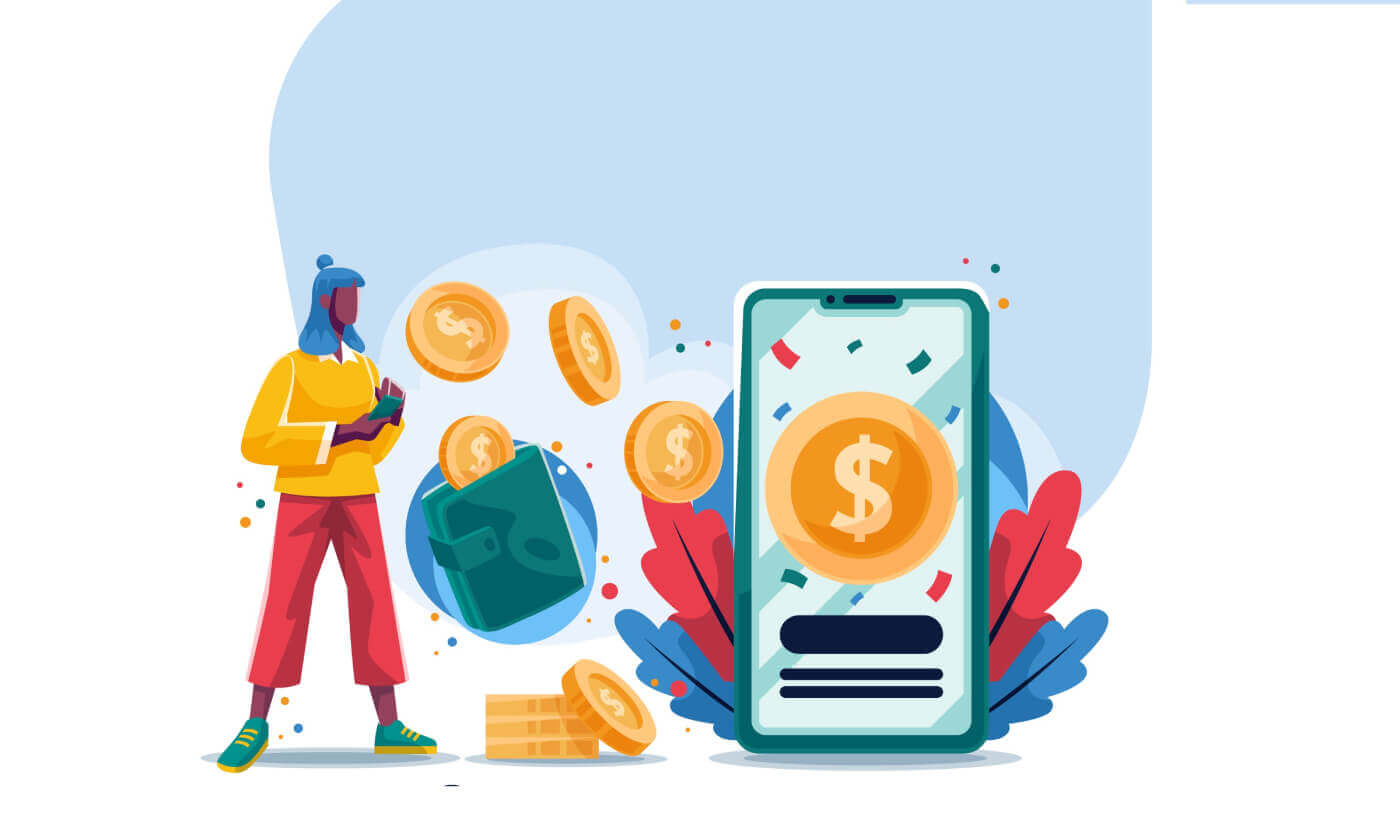
ການທ່ອງໄປຫາຂະບວນການເຂົ້າສູ່ລະບົບ Exnova
ວິທີການເຂົ້າເຖິງບັນຊີຂອງທ່ານດ້ວຍອີເມວ
ຂັ້ນຕອນທີ 1: ການເຂົ້າເຖິງ ຫນ້າເຂົ້າສູ່ລະບົບ Exnova
ເພື່ອເລີ່ມຕົ້ນຂະບວນການເຂົ້າສູ່ລະບົບ, ຜູ້ໃຊ້ຄວນໄປຫາ ເວັບໄຊທ໌ Exnova ທໍາອິດ . ນີ້ສາມາດເຮັດໄດ້ໂດຍຜ່ານຕົວທ່ອງເວັບຂອງເວັບໄຊຕ໌ໃນຄອມພິວເຕີຫຼືອຸປະກອນມືຖືແລະໃຫ້ຄລິກໃສ່ປຸ່ມ "ເຂົ້າສູ່ລະບົບ" ຢູ່ແຈຂວາເທິງສຸດຂອງຫນ້າ.
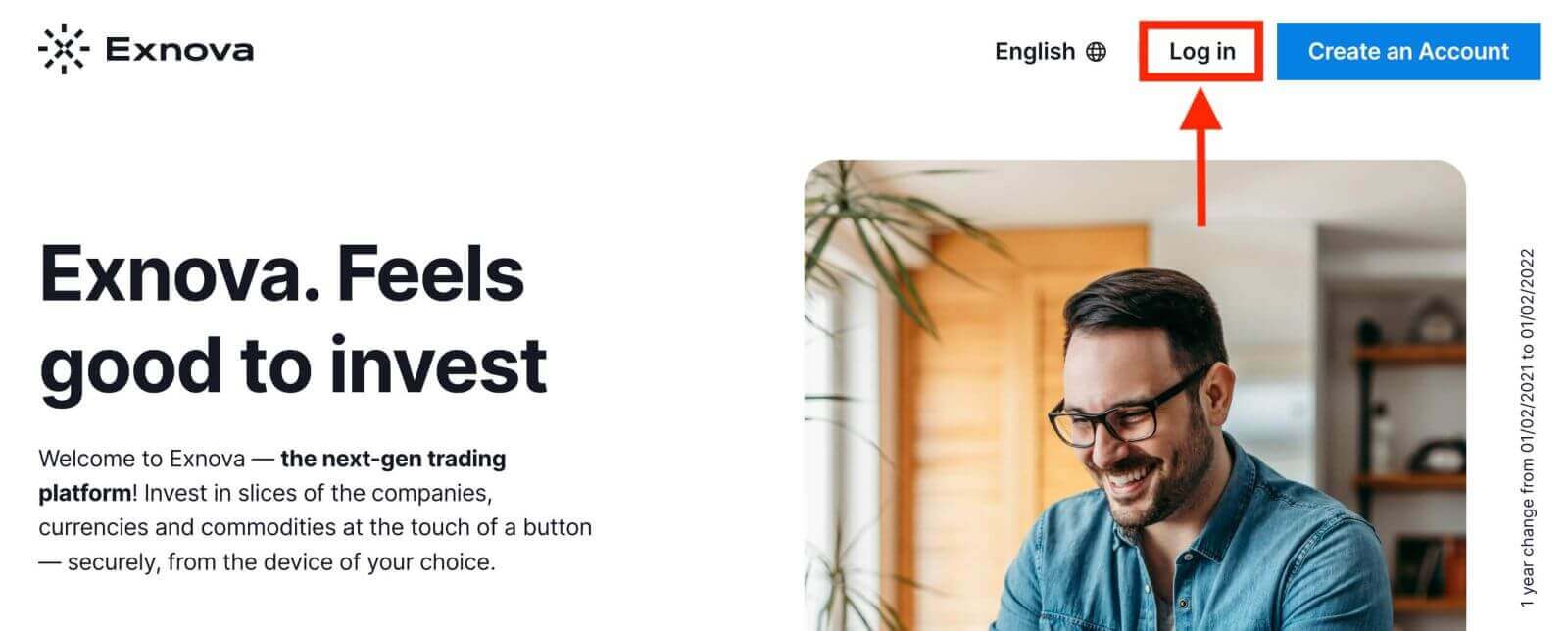
ຂັ້ນຕອນທີ 2: ການສະຫນອງຂໍ້ມູນປະຈໍາຕົວຜູ້ໃຊ້
ເມື່ອເຖິງຫນ້າເຂົ້າສູ່ລະບົບ, ທ່ານຈະຖືກເຕືອນໃຫ້ໃສ່ຂໍ້ມູນປະຈໍາຕົວທີ່ເປັນເອກະລັກຂອງທ່ານ. ໂດຍທົ່ວໄປແລ້ວຂໍ້ມູນປະຈຳຕົວເຫຼົ່ານີ້ລວມມີທີ່ຢູ່ອີເມວ ແລະລະຫັດຜ່ານຂອງທ່ານ. ໃຫ້ແນ່ໃຈວ່າທ່ານໃສ່ຂໍ້ມູນນີ້ຢ່າງຖືກຕ້ອງເພື່ອປ້ອງກັນບັນຫາການເຂົ້າສູ່ລະບົບ.
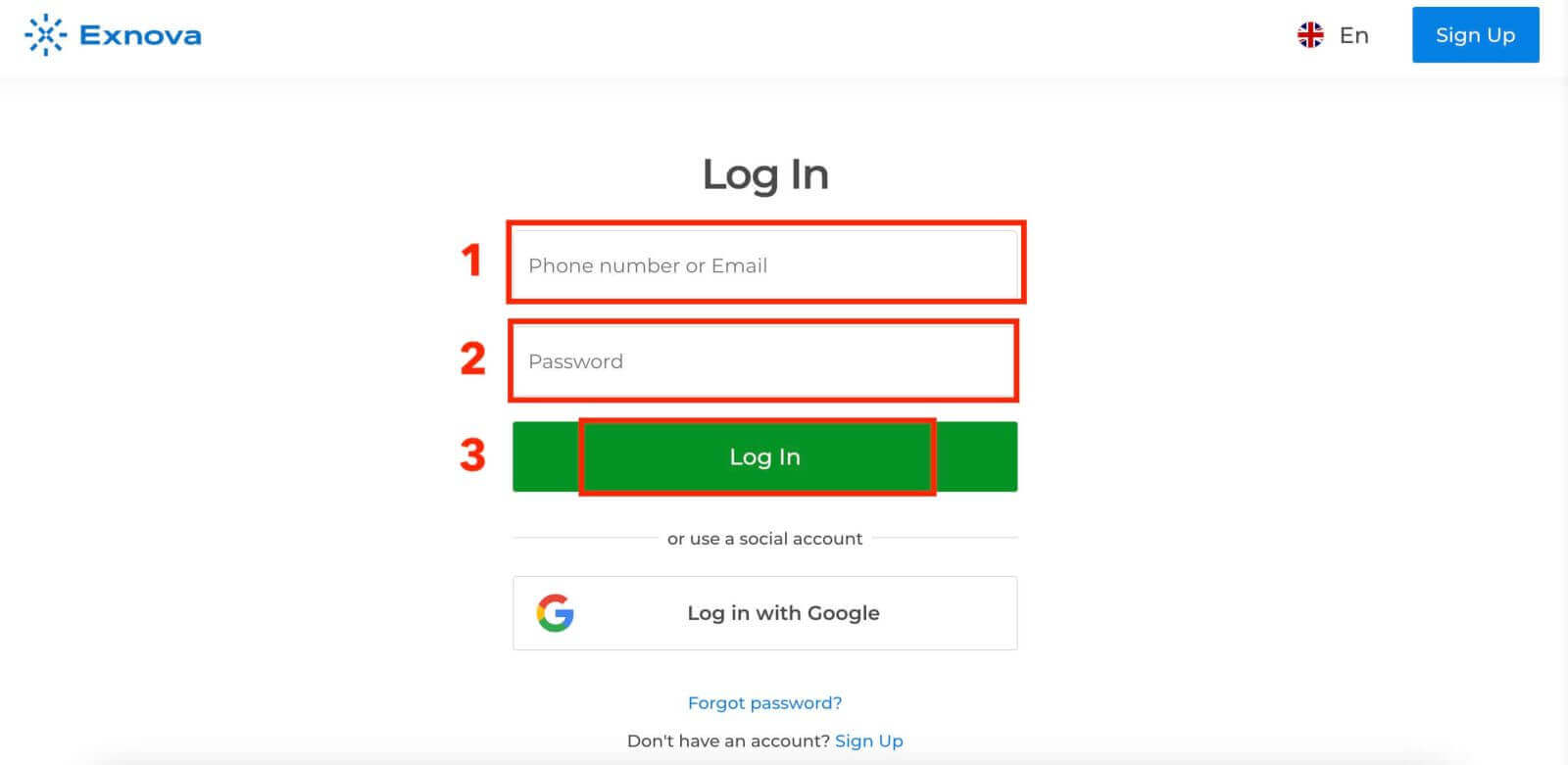
ຂັ້ນຕອນທີ 3: ການນໍາທາງ Dashboard
Exnova ຫຼັງຈາກນັ້ນຈະກວດສອບຂໍ້ມູນຂອງທ່ານແລະໃຫ້ການເຂົ້າເຖິງ dashboard ຂອງບັນຊີຂອງທ່ານ. ນີ້ແມ່ນສູນກາງທີ່ທ່ານສາມາດເຂົ້າເຖິງຄຸນສົມບັດຕ່າງໆ, ການບໍລິການ, ແລະການຕັ້ງຄ່າ. ເຮັດຄວາມຄຸ້ນເຄີຍກັບຮູບແບບ dashboard ເພື່ອເຮັດໃຫ້ປະສົບການ Exnova ຂອງທ່ານໄດ້ຫຼາຍທີ່ສຸດ. ຄລິກ "ເທຣດຕອນນີ້" ເພື່ອເລີ່ມຕົ້ນການຊື້ຂາຍ.
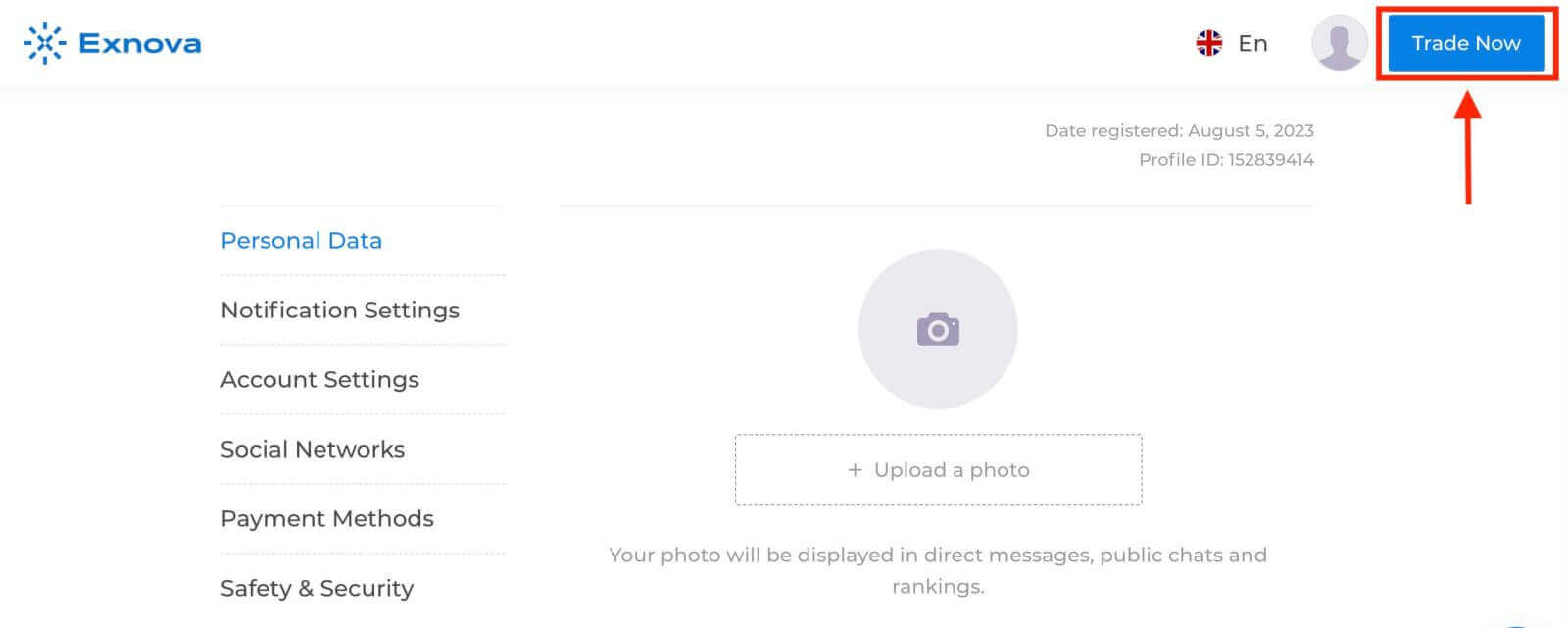
ທ່ານມີ $10,000 ໃນບັນຊີສາທິດ, ທ່ານຍັງສາມາດຊື້ຂາຍໃນບັນຊີແທ້ຈິງຫຼັງຈາກຝາກ. ອ້າງເຖິງບົດຄວາມນີ້ເພື່ອຮູ້ເພີ່ມເຕີມກ່ຽວກັບການຝາກເງິນ: ວິທີການຝາກເງິນໃນ Exnova
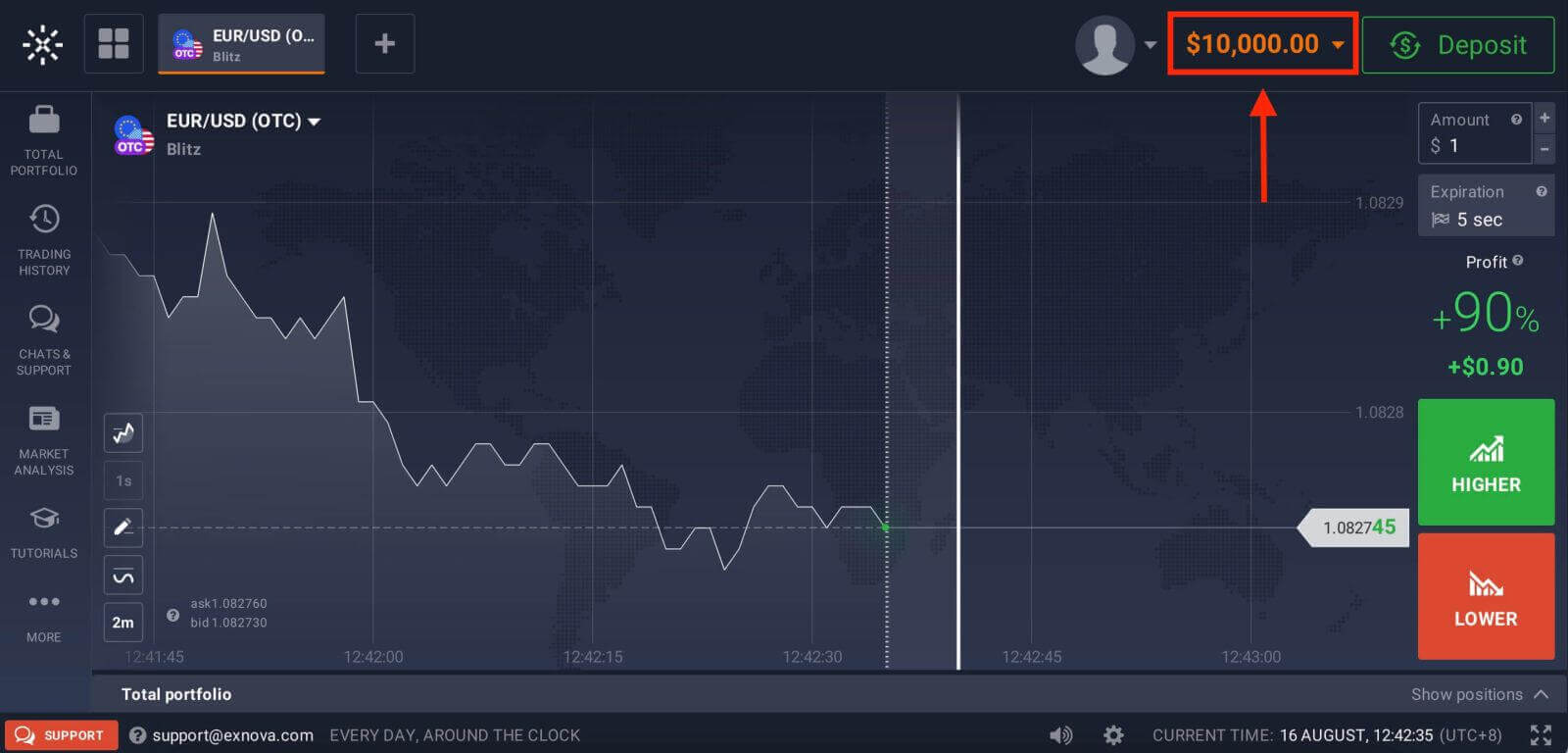
ວິທີການເຂົ້າເຖິງບັນຊີຂອງທ່ານກັບ Google
ຄູ່ມືທີ່ສົມບູນແບບນີ້ຖືກສ້າງຂື້ນເພື່ອສະຫນອງຄວາມເຂົ້າໃຈເທື່ອລະຂັ້ນຕອນໃນການນໍາທາງຂະບວນການເຂົ້າສູ່ລະບົບ Exnova ຢ່າງຕໍ່ເນື່ອງຜ່ານບັນຊີ Google ຂອງທ່ານ.1. ຄລິກປຸ່ມ " ເຂົ້າສູ່ລະບົບດ້ວຍ Google ". ການກະທຳນີ້ຈະປ່ຽນເສັ້ນທາງທ່ານໄປຫາໜ້າການພິສູດຢືນຢັນຂອງ Google, ບ່ອນທີ່ຂໍ້ມູນປະຈຳຕົວບັນຊີ Google ຂອງທ່ານຈະຖືກຮ້ອງຂໍ.
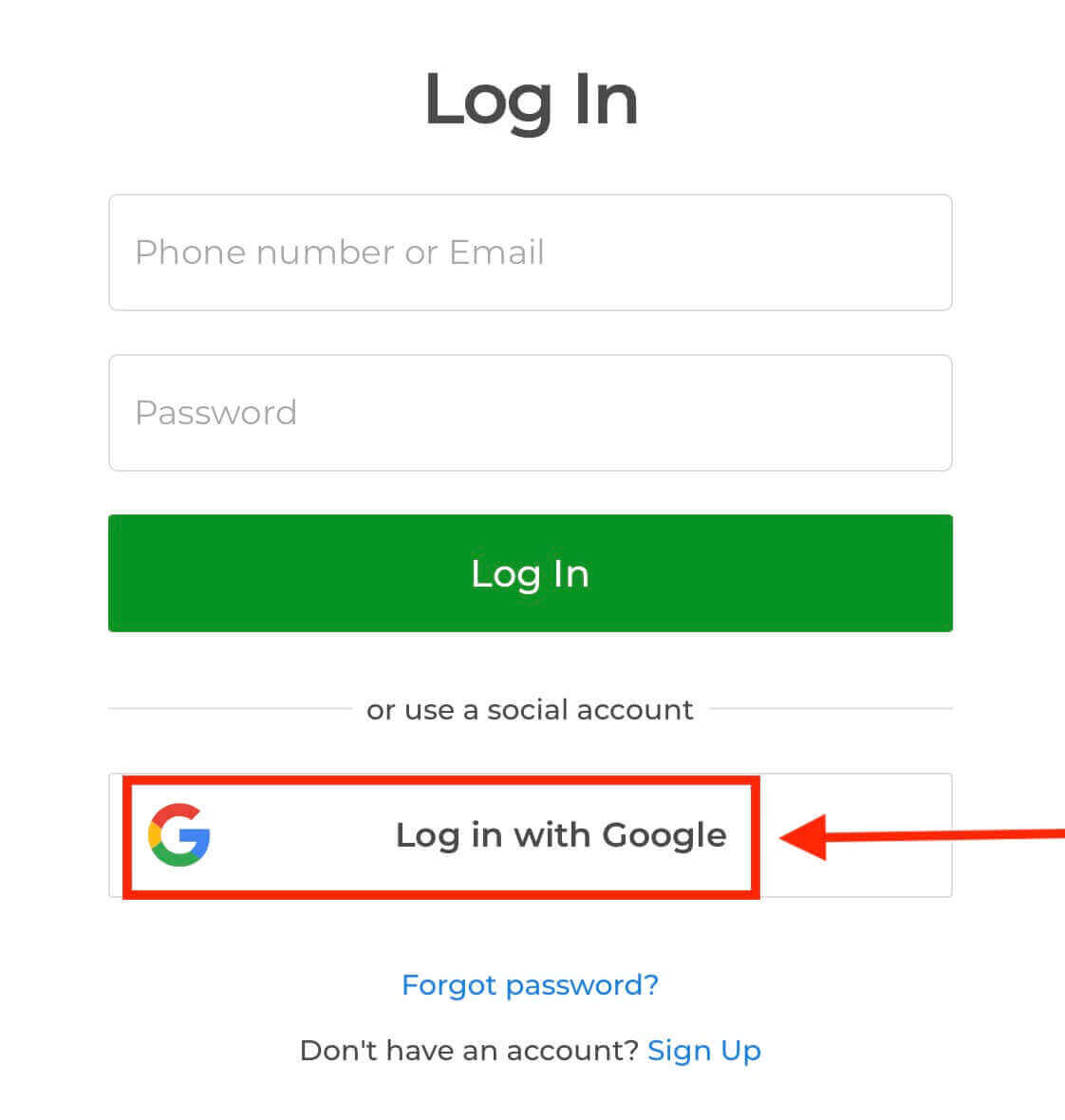
2. ໃສ່ເບີໂທລະສັບ ຫຼືທີ່ຢູ່ອີເມວຂອງເຈົ້າແລ້ວຄລິກ “ຕໍ່ໄປ”. ຫຼັງຈາກນັ້ນ, ໃສ່ລະຫັດຜ່ານສໍາລັບບັນຊີ Google ຂອງທ່ານແລະຄລິກໃສ່ "ຕໍ່ໄປ".
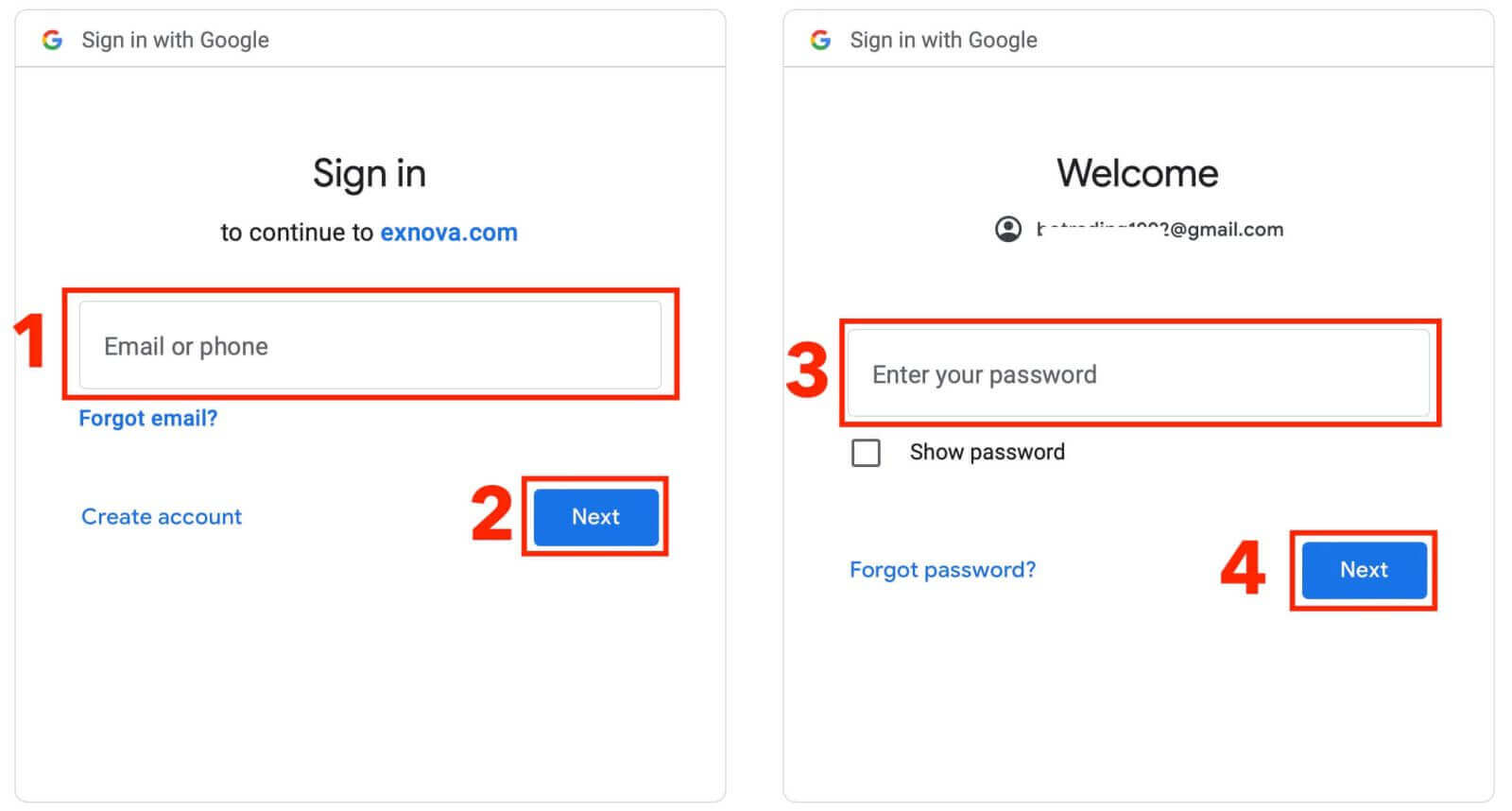
ຫຼັງຈາກນັ້ນ, ທ່ານຈະຖືກນໍາໄປຫາບັນຊີ Exnova ສ່ວນຕົວຂອງທ່ານ.
ການເຂົ້າເຖິງ Exnova ຜ່ານເວັບມືຖື
Exnova ເຂົ້າໃຈວ່າອຸປະກອນມືຖືມີຢູ່ທົ່ວທຸກແຫ່ງ, ດັ່ງນັ້ນພວກເຂົາໄດ້ເຮັດໃຫ້ເວັບໄຊທ໌ຂອງພວກເຂົາເຮັດວຽກໄດ້ດີໃນໂທລະສັບແລະແທັບເລັດ. ຄູ່ມືນີ້ອະທິບາຍຂັ້ນຕອນງ່າຍໆເພື່ອເຂົ້າສູ່ລະບົບ Exnova ໄດ້ຢ່າງງ່າຍດາຍໂດຍໃຊ້ເວັບໄຊທ໌ມືຖື. ວິທີນີ້, ທ່ານສາມາດນໍາໃຊ້ Exnova ໄດ້ຢ່າງງ່າຍດາຍບໍ່ວ່າທ່ານຈະຢູ່ໃສ, ທຸກຄັ້ງທີ່ທ່ານຕ້ອງການ.
1. ເລີ່ມຕົ້ນໂດຍການເປີດຕົວເວັບບຣາວເຊີທີ່ເຈົ້າຕ້ອງການ ແລະໄປຫາ ເວັບໄຊທ໌ Exnova . ໃນຫນ້າທໍາອິດຂອງ Exnova, ຊອກຫາ "ເຂົ້າສູ່ລະບົບ".
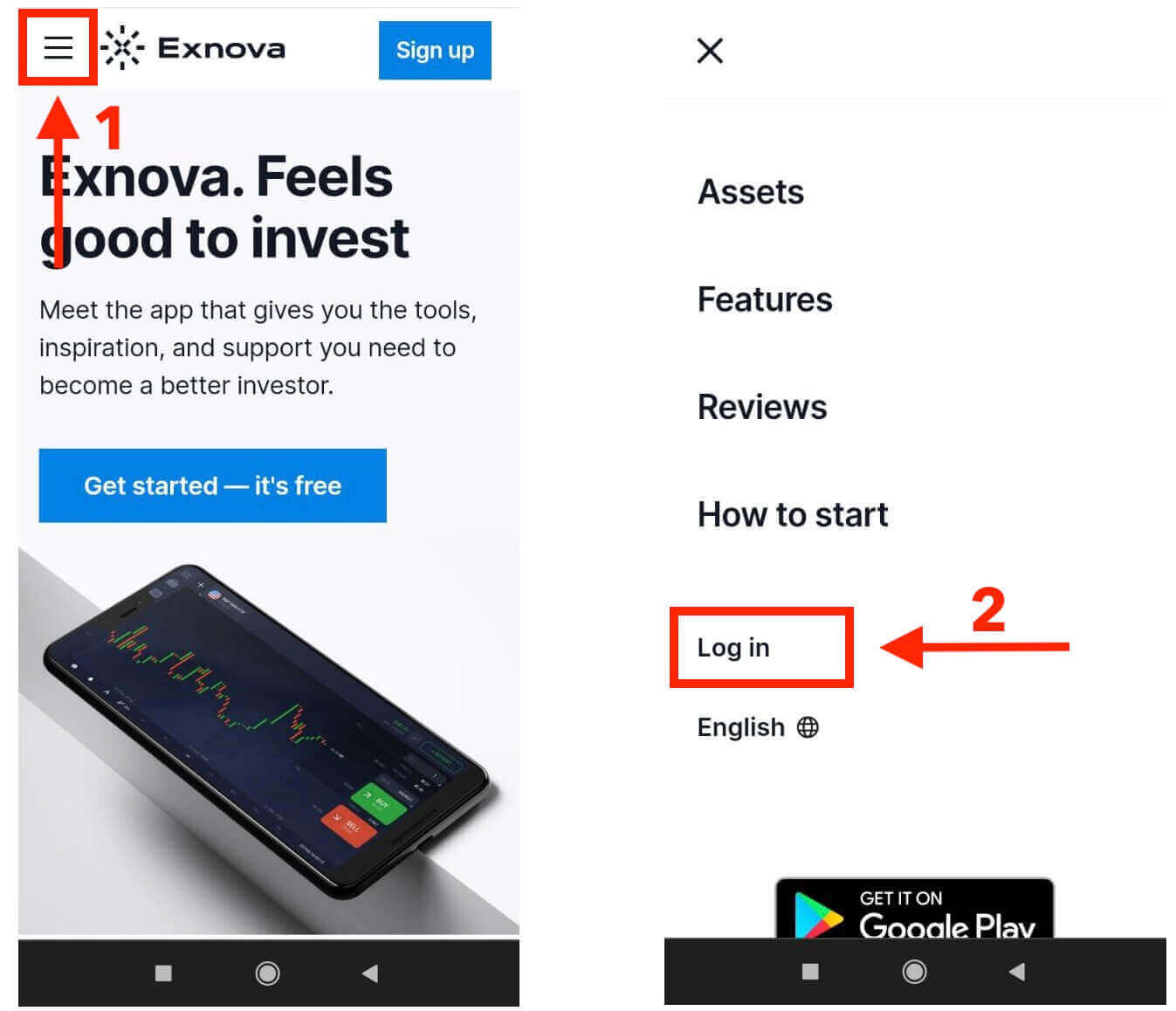
2. ໃສ່ອີເມລ໌ແລະລະຫັດຜ່ານຂອງທ່ານແລ້ວແຕະໃສ່ປຸ່ມ “ເຂົ້າສູ່ລະບົບ”. ທ່ານຍັງສາມາດໃຊ້ບັນຊີ Google ຂອງທ່ານເພື່ອເຂົ້າສູ່ລະບົບໄດ້. Exnova ຈະກວດສອບຂໍ້ມູນຂອງທ່ານ ແລະໃຫ້ທ່ານເຂົ້າເຖິງ dashboard ຂອງບັນຊີຂອງທ່ານ.
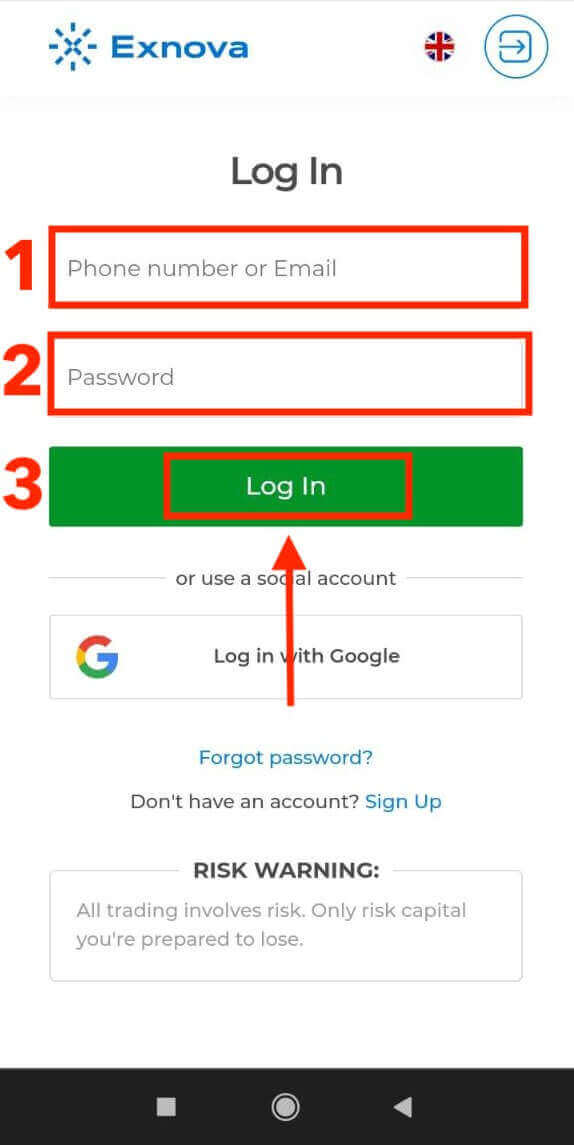
ເມື່ອເຂົ້າສູ່ລະບົບສົບຜົນສໍາເລັດ, ທ່ານຈະຖືກນໍາໄປຫາ dashboard ທີ່ເປັນມິດກັບມືຖື. ການໂຕ້ຕອບ intuitive ນີ້ຊ່ວຍໃຫ້ທ່ານສາມາດເຂົ້າເຖິງລັກສະນະຕ່າງໆແລະການບໍລິການຕ່າງໆດ້ວຍຄວາມສະດວກສະບາຍ. ເຮັດຄວາມຄຸ້ນເຄີຍກັບການຈັດວາງເພື່ອນຳທາງແບບບໍ່ຫຍຸ້ງຍາກ. ແຕະທີ່ໄອຄອນ "ຄົນ" ແລະ "ການຊື້ຂາຍໃນປັດຈຸບັນ" ເພື່ອເລີ່ມຕົ້ນການຊື້ຂາຍ.
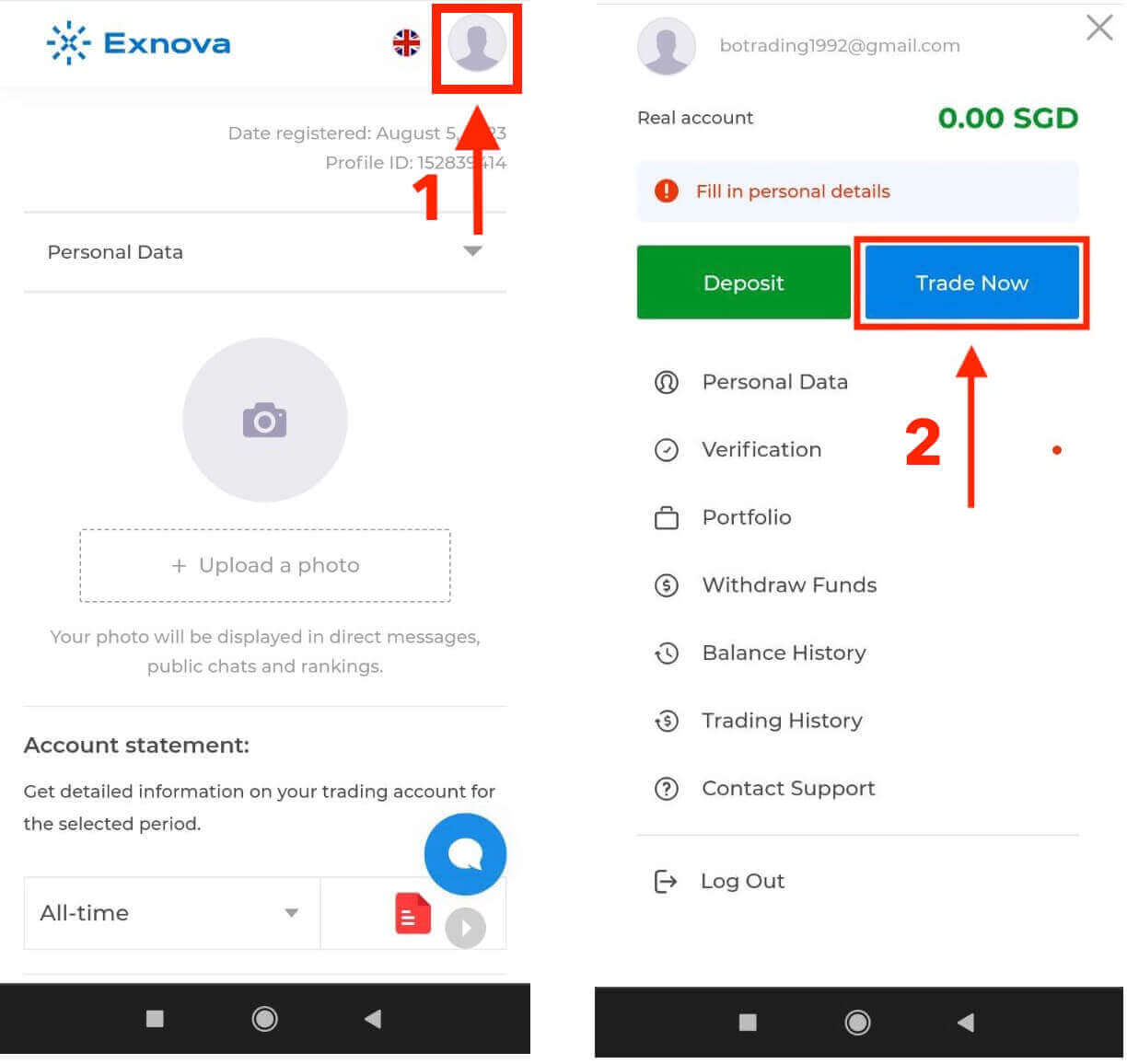
ເຈົ້າຢູ່ນີ້! ໃນປັດຈຸບັນທ່ານສາມາດຊື້ຂາຍຈາກສະບັບເວັບໄຊຕ໌ມືຖືຂອງເວທີ. ສະບັບເວັບໄຊຕ໌ມືຖືຂອງແພລະຕະຟອມການຄ້າແມ່ນຄືກັນກັບສະບັບເວັບໄຊຕ໌ປົກກະຕິຂອງມັນ. ດັ່ງນັ້ນ, ມັນຈະບໍ່ມີບັນຫາໃດໆກັບການຊື້ຂາຍແລະການໂອນເງິນ. ທ່ານມີ $10,000 ໃນບັນຊີຕົວຢ່າງເພື່ອຊື້ຂາຍໃນເວທີ.
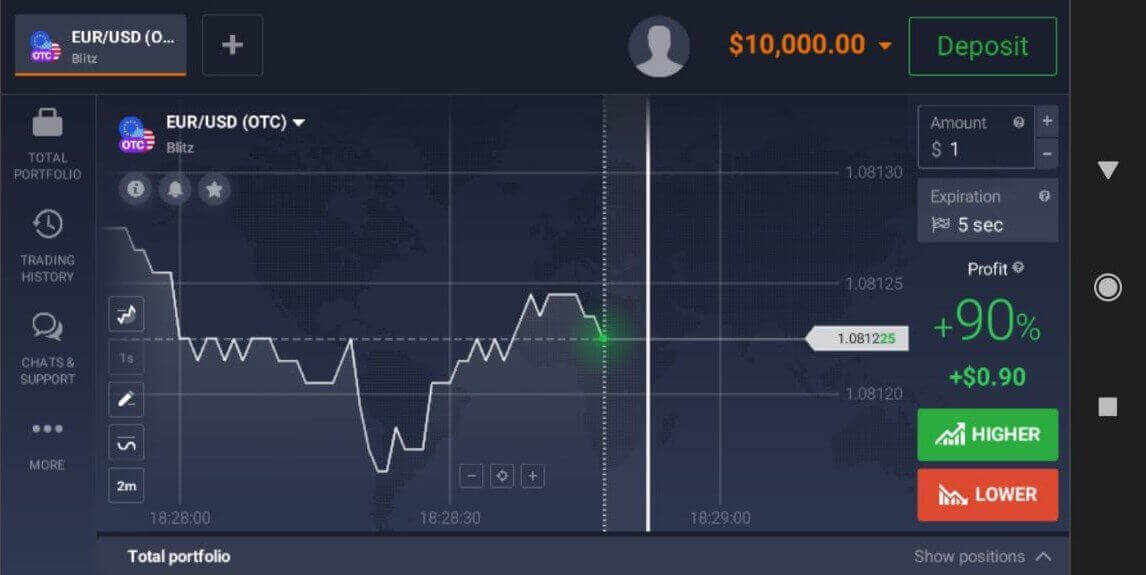
ເຂົ້າເຖິງ Exnova Android App
ແອັບ Exnova ສຳລັບ Android ຊ່ວຍໃຫ້ທ່ານໃຊ້ຄຸນສົມບັດຂອງມັນຢູ່ໃນໂທລະສັບຂອງທ່ານໄດ້ງ່າຍ. ຄູ່ມືນີ້ສະແດງໃຫ້ທ່ານເຫັນວິທີການເຂົ້າສູ່ລະບົບ Exnova app ໃນອຸປະກອນ Android ຂອງທ່ານໂດຍບໍ່ມີບັນຫາໃດໆ, ໃຫ້ແນ່ໃຈວ່າທ່ານມີປະສົບການທີ່ລຽບງ່າຍແລະປອດໄພໃນເວລາທີ່ທ່ານອອກໄປ.ຂັ້ນຕອນທີ 1: ການເຂົ້າເຖິງຮ້ານຫຼິ້ນກູໂກ
ກຳລັງນຳທາງໄປຫາ Google Play Store . ນີ້ແມ່ນບ່ອນທີ່ທ່ານສາມາດດາວນ໌ໂຫລດແລະຕິດຕັ້ງ app Exnova .
ຂັ້ນຕອນທີ 2: ຄົ້ນຫາ ແລະຕິດຕັ້ງ Exnova App
ໃນແຖບຄົ້ນຫາຂອງ Google Play Store, ພິມ "Exnova" ແລະແຕະທີ່ໄອຄອນຄົ້ນຫາ. ຊອກຫາແອັບຯ Exnova ຈາກຜົນການຄົ້ນຫາແລະຄລິກໃສ່ມັນ. ຈາກນັ້ນ, ແຕະປຸ່ມ " ຕິດຕັ້ງ " ເພື່ອເລີ່ມຕົ້ນຂະບວນການດາວໂຫຼດ ແລະຕິດຕັ້ງ.
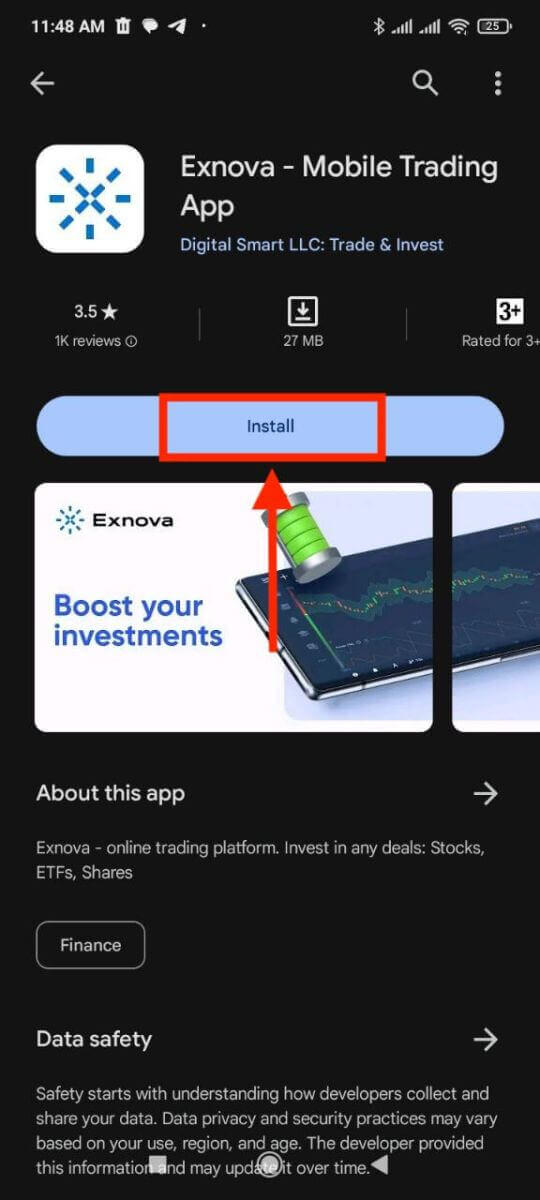
ຂັ້ນຕອນທີ 3: ເປີດຕົວ Exnova App
ຫຼັງຈາກທີ່ app ໄດ້ຖືກຕິດຕັ້ງສົບຜົນສໍາເລັດ, ປາດປຸ່ມ "Open" ເພື່ອເປີດ app Exnova ໃນອຸປະກອນ Android ຂອງທ່ານ.
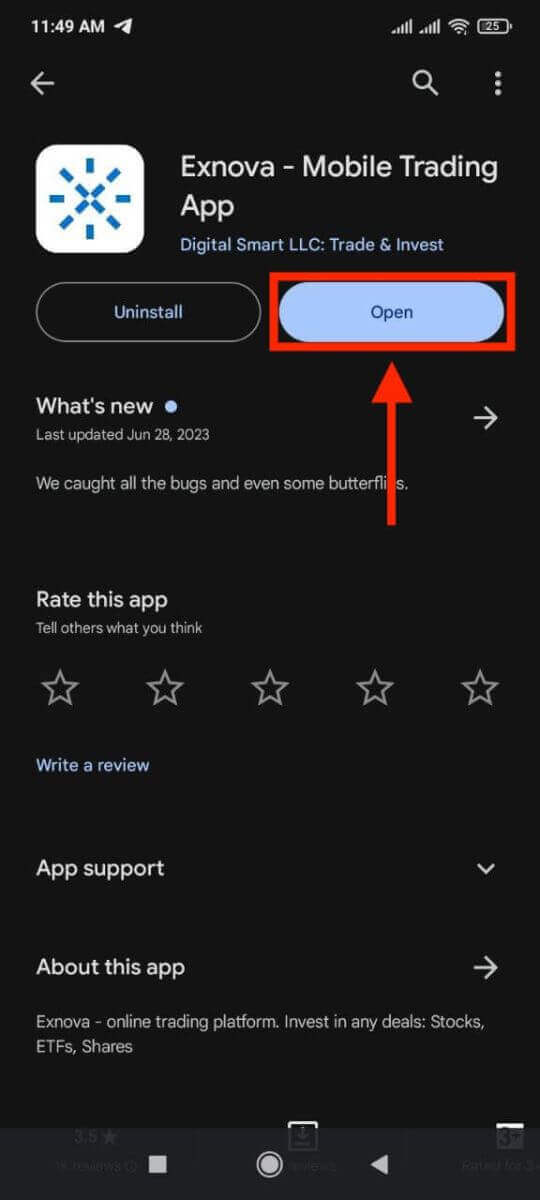
ຂັ້ນຕອນທີ 4: ການທ່ອງໄປຫາຫນ້າຈໍເຂົ້າສູ່ລະບົບ
ເມື່ອເປີດແອັບຯ, ທ່ານຈະຖືກນໍາສະເຫນີດ້ວຍຫນ້າຈໍຍິນດີຕ້ອນຮັບຂອງແອັບຯ. ຊອກຫາ ແລະແຕະທີ່ຕົວເລືອກ "ເຂົ້າສູ່ລະບົບ" ເພື່ອສືບຕໍ່ໄປຫາໜ້າຈໍເຂົ້າສູ່ລະບົບ. ໃນຫນ້າຈໍເຂົ້າສູ່ລະບົບ, ກະລຸນາໃສ່ອີເມລ໌ທີ່ລົງທະບຽນແລະລະຫັດຜ່ານຂອງທ່ານໃນຊ່ອງທີ່ກໍານົດໄວ້.
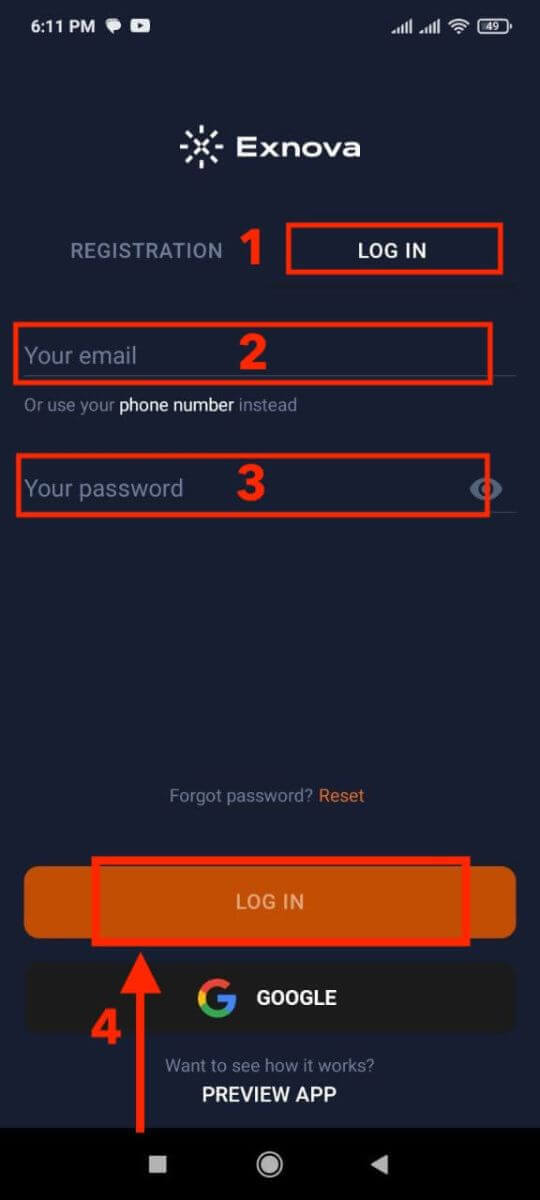
ຂັ້ນຕອນທີ 5: ການສໍາຫຼວດໃນການໂຕ້ຕອບ App
ຫຼັງຈາກການເຂົ້າສູ່ລະບົບສົບຜົນສໍາເລັດ, ທ່ານຈະຖືກນໍາໄປສູ່ການໂຕ້ຕອບການຄ້າ. ໃຊ້ເວລາເພື່ອເຮັດໃຫ້ຕົວທ່ານເອງຄຸ້ນເຄີຍກັບການໂຕ້ຕອບ, ທີ່ສະຫນອງການເຂົ້າເຖິງຄຸນນະສົມບັດຕ່າງໆ, ເຄື່ອງມື, ແລະການບໍລິການ.
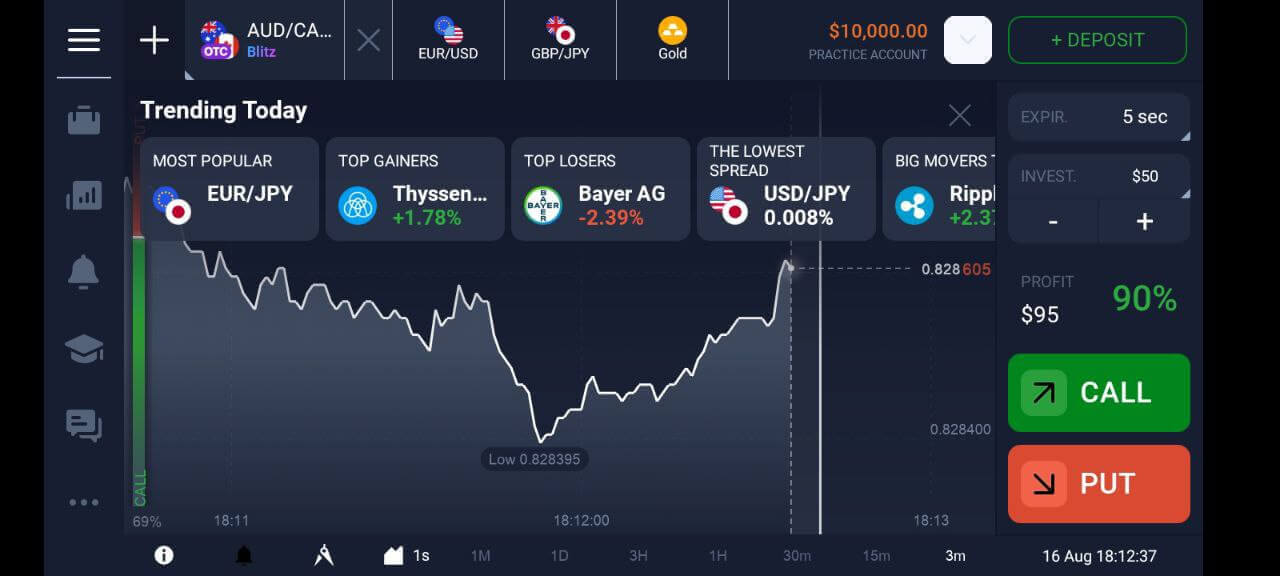
ການກູ້ລະຫັດຜ່ານຈາກບັນຊີ Exnova
ການລືມລະຫັດຜ່ານບັນຊີ Exnova ຂອງທ່ານແລະບໍ່ສາມາດເຂົ້າໄດ້ອາດຈະເປັນເລື່ອງທີ່ຫນ້າເສົ້າໃຈແທ້ໆ. ແຕ່ບໍ່ຕ້ອງກັງວົນ, Exnova ຮູ້ວ່າມັນມີຄວາມສໍາຄັນແນວໃດເພື່ອເຮັດໃຫ້ສິ່ງທີ່ງ່າຍສໍາລັບຜູ້ໃຊ້. ເຂົາເຈົ້າມີວິທີທີ່ເຊື່ອຖືໄດ້ເພື່ອຊ່ວຍເຈົ້າເອົາລະຫັດຜ່ານຂອງເຈົ້າຄືນມາ. ຄູ່ມືນີ້ຈະສະແດງໃຫ້ທ່ານເຫັນຂັ້ນຕອນໃນການກູ້ລະຫັດຜ່ານບັນຊີ Exnova ຂອງທ່ານ, ດັ່ງນັ້ນທ່ານສາມາດກັບຄືນໄປຫາສິ່ງທີ່ສໍາຄັນທັງຫມົດຂອງທ່ານ.
1. ໃຫ້ຄລິກໃສ່ "ລືມລະຫັດຜ່ານ?" ເຊື່ອມຕໍ່ເພື່ອເລີ່ມຕົ້ນຂະບວນການກູ້ຄືນລະຫັດຜ່ານ.
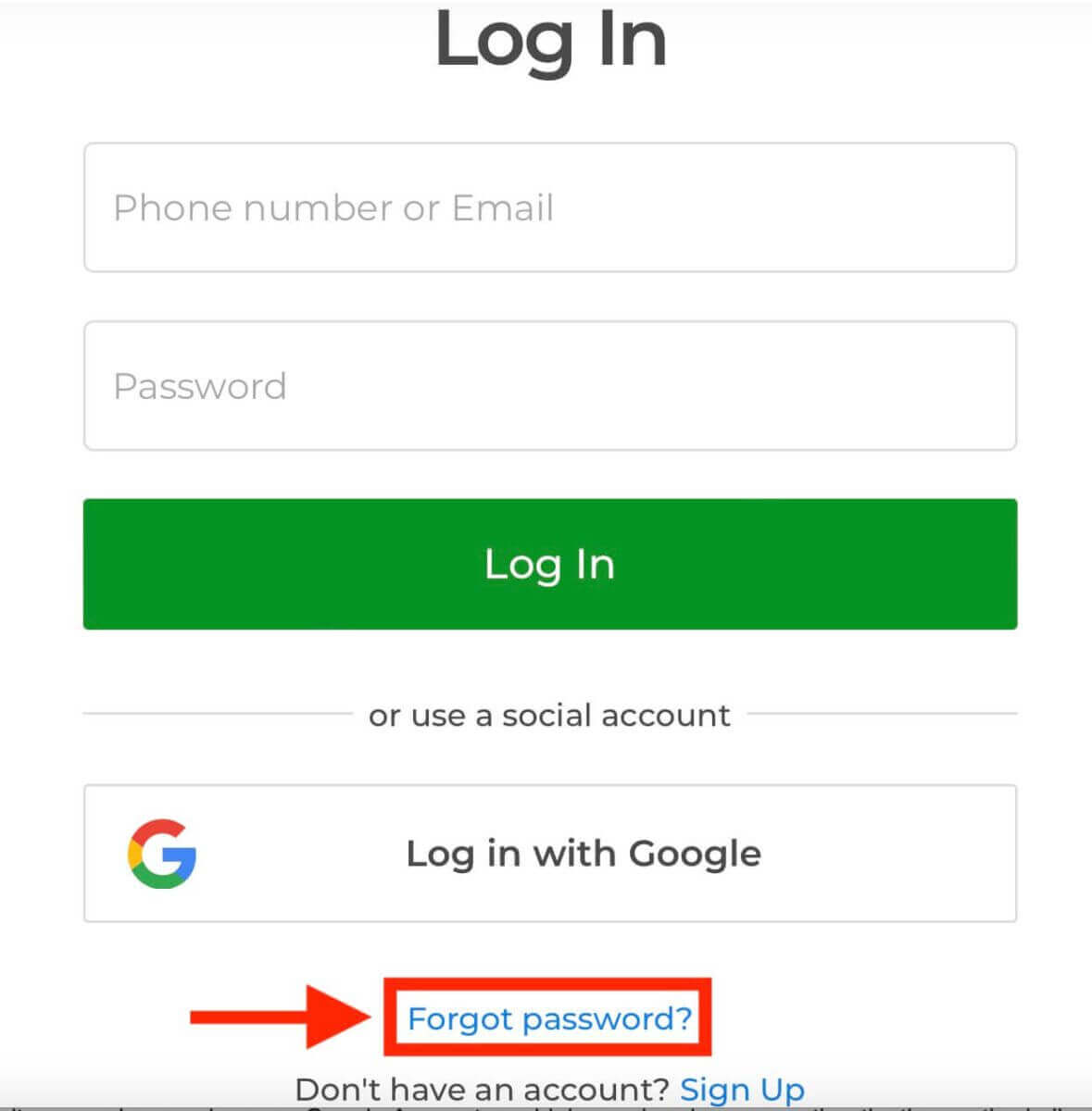
2. ໃນໜ້າການກູ້ລະຫັດຜ່ານ, ທ່ານຈະຖືກເຕືອນໃຫ້ໃສ່ທີ່ຢູ່ອີເມວທີ່ກ່ຽວຂ້ອງກັບບັນຊີ Exnova ຂອງທ່ານ. ໃສ່ທີ່ຢູ່ອີເມວທີ່ຖືກຕ້ອງຢ່າງລະມັດລະວັງ ແລະດຳເນີນການຕໍ່ໄປ.
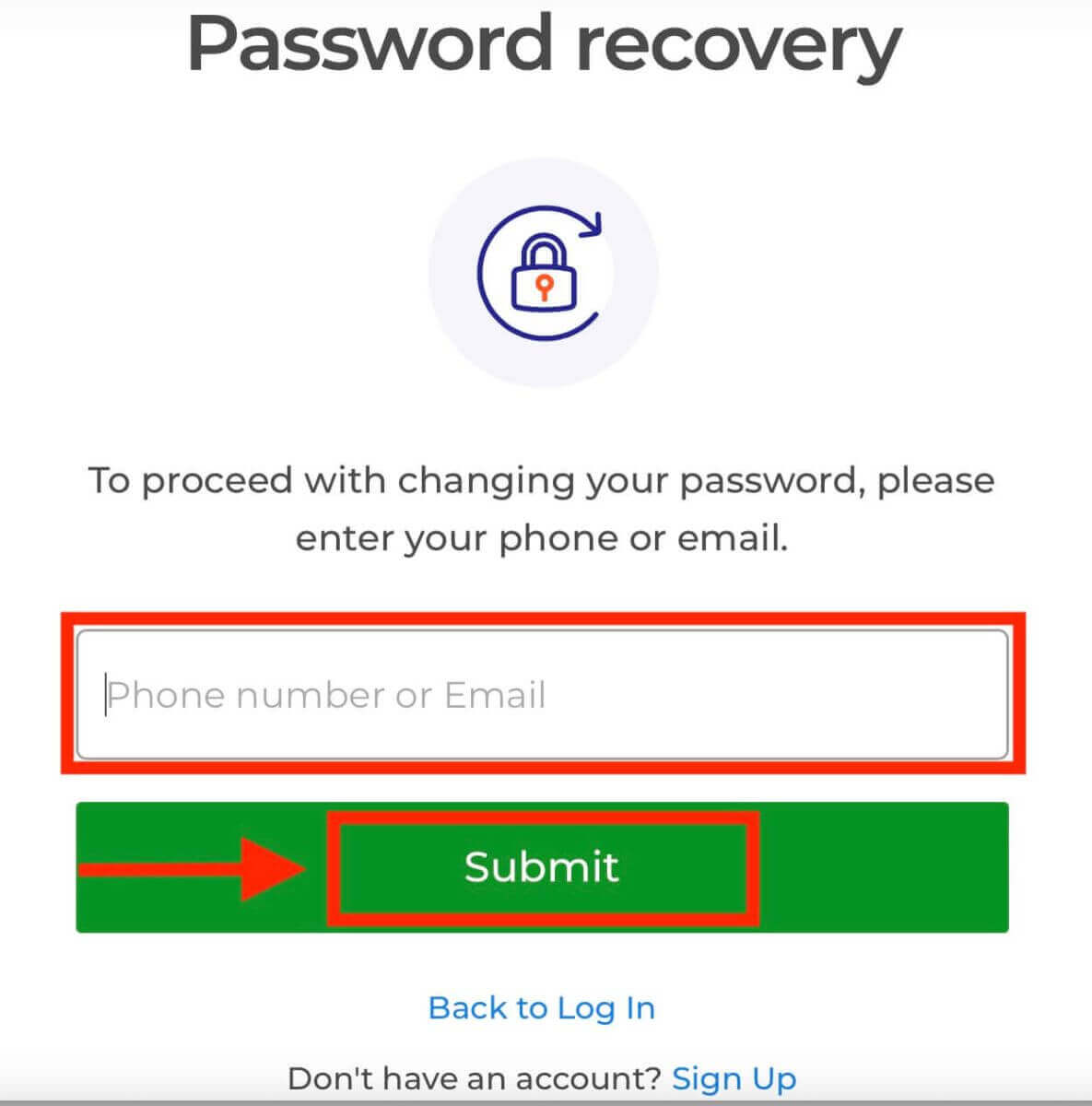
3. Exnova ຈະສົ່ງລິ້ງການກູ້ລະຫັດຜ່ານໄປຫາທີ່ຢູ່ອີເມວທີ່ທ່ານສະໜອງໃຫ້. ກວດເບິ່ງອິນບັອກຂອງເຈົ້າສຳລັບອີເມວຈາກ Exnova ແລະຄລິກ "ກູ້ລະຫັດຜ່ານ".
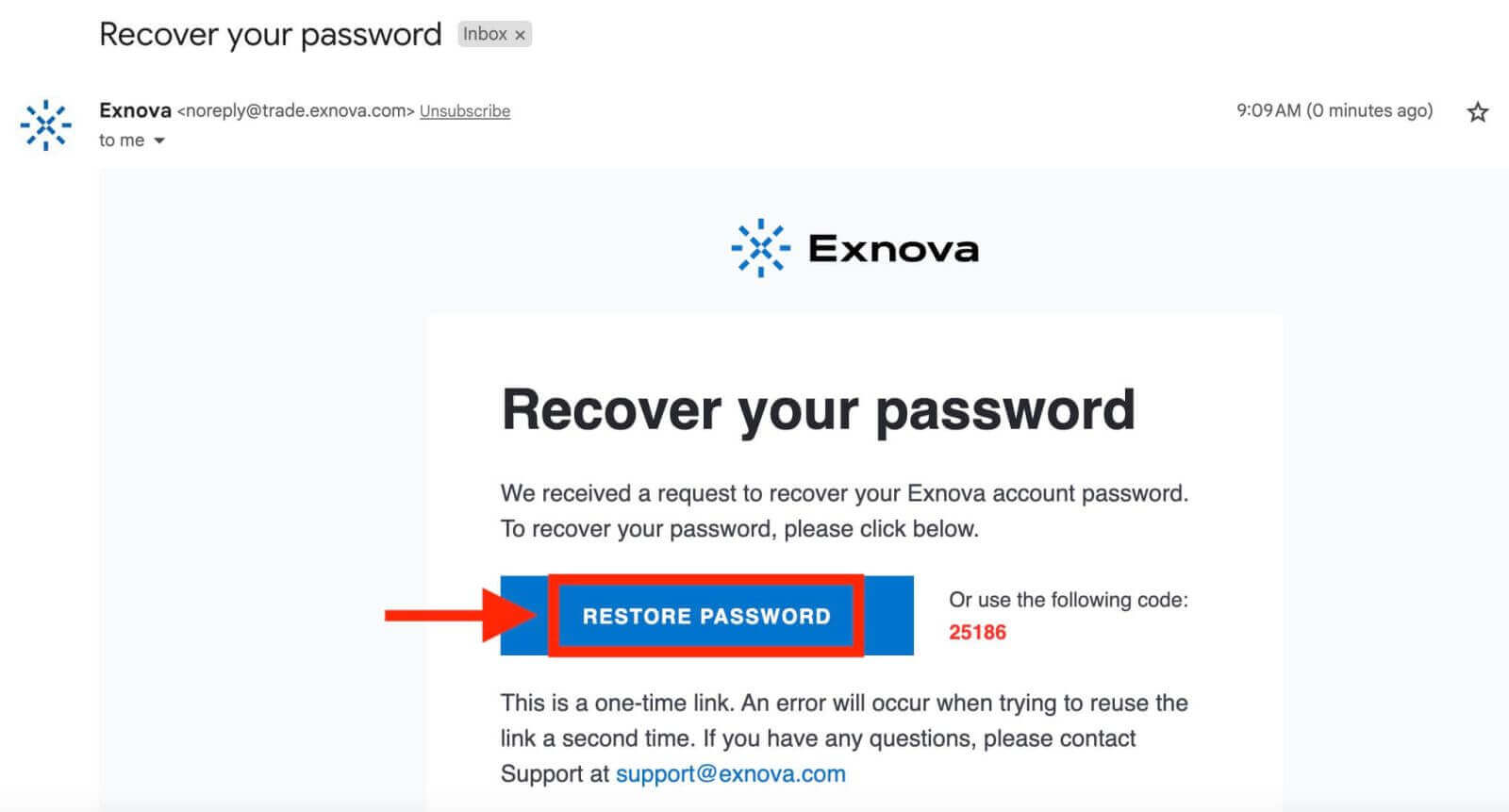
4. ການເຊື່ອມຕໍ່ຈາກອີເມລ໌ຈະນໍາທ່ານໄປຫາພາກພິເສດຢູ່ໃນເວັບໄຊທ໌ Exnova. ໃສ່ລະຫັດຜ່ານໃໝ່ຂອງເຈົ້າຢູ່ບ່ອນນີ້ສອງເທື່ອແລ້ວຄລິກທີ່ປຸ່ມ "ຢືນຢັນ".
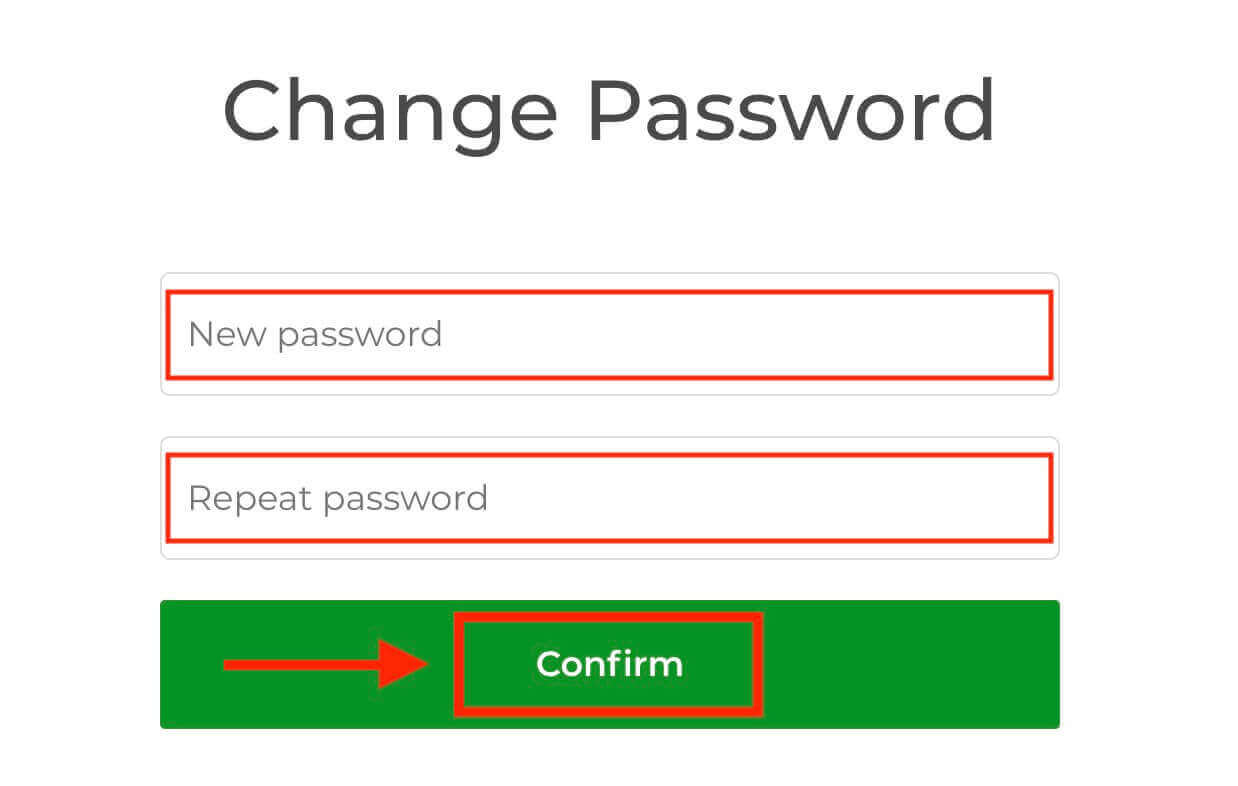
ເມື່ອທ່ານຣີເຊັດລະຫັດຜ່ານຂອງທ່ານສຳເລັດແລ້ວ, ທ່ານສາມາດກັບຄືນໄປຫາໜ້າເຂົ້າສູ່ລະບົບ Exnova ແລະເຂົ້າສູ່ລະບົບໂດຍໃຊ້ຂໍ້ມູນປະຈຳຕົວໃໝ່ຂອງທ່ານໄດ້. ການເຂົ້າເຖິງບັນຊີຂອງທ່ານຈະຖືກຟື້ນຟູຄືນມາ, ຊ່ວຍໃຫ້ທ່ານສາມາດສືບຕໍ່ວຽກ ແລະການເຄື່ອນໄຫວຂອງທ່ານໄດ້.
ການກວດສອບສອງປັດໄຈ (2FA) ຢູ່ໃນການເຂົ້າສູ່ລະບົບ Exnova
Exnova ເປັນຫ່ວງເປັນໄຍໃນການຮັກສາຄວາມປອດໄພຂອງທ່ານ. ເຂົາເຈົ້າມີສິ່ງທີ່ເຂັ້ມແຂງອັນນີ້ເອີ້ນວ່າ Two-Factor Authentication (2FA). ມັນຄ້າຍຄືກັບການລັອກເພີ່ມເຕີມສໍາລັບບັນຊີຂອງທ່ານ. ນີ້ເຮັດໃຫ້ແນ່ໃຈວ່າພຽງແຕ່ທ່ານສາມາດເຂົ້າໄປໃນບັນຊີ Exnova ຂອງທ່ານແລະເຮັດການຊື້ຂາຍຂອງທ່ານ. ມັນທັງໝົດກ່ຽວກັບການຮັກສາບັນຊີຂອງທ່ານໃຫ້ປອດໄພ ແລະໃຫ້ຄວາມເຊື່ອໝັ້ນແກ່ເຈົ້າ.ເພື່ອຕັ້ງຄ່າ 2FA ໃນ Exnova, ປະຕິບັດຕາມຂັ້ນຕອນເຫຼົ່ານີ້:
1. ຫຼັງຈາກເຂົ້າສູ່ລະບົບບັນຊີ Exnova ຂອງທ່ານ, ໃຫ້ໄປທີ່ພາກສ່ວນການຕັ້ງຄ່າບັນຊີ. ໂດຍປົກກະຕິ, ທ່ານສາມາດຊອກຫານີ້ໂດຍການຄລິກໃສ່ຮູບໂປຣໄຟລ໌ຂອງທ່ານແລະຄລິກໃສ່ "ຂໍ້ມູນສ່ວນບຸກຄົນ" ຈາກເມນູເລື່ອນລົງ.
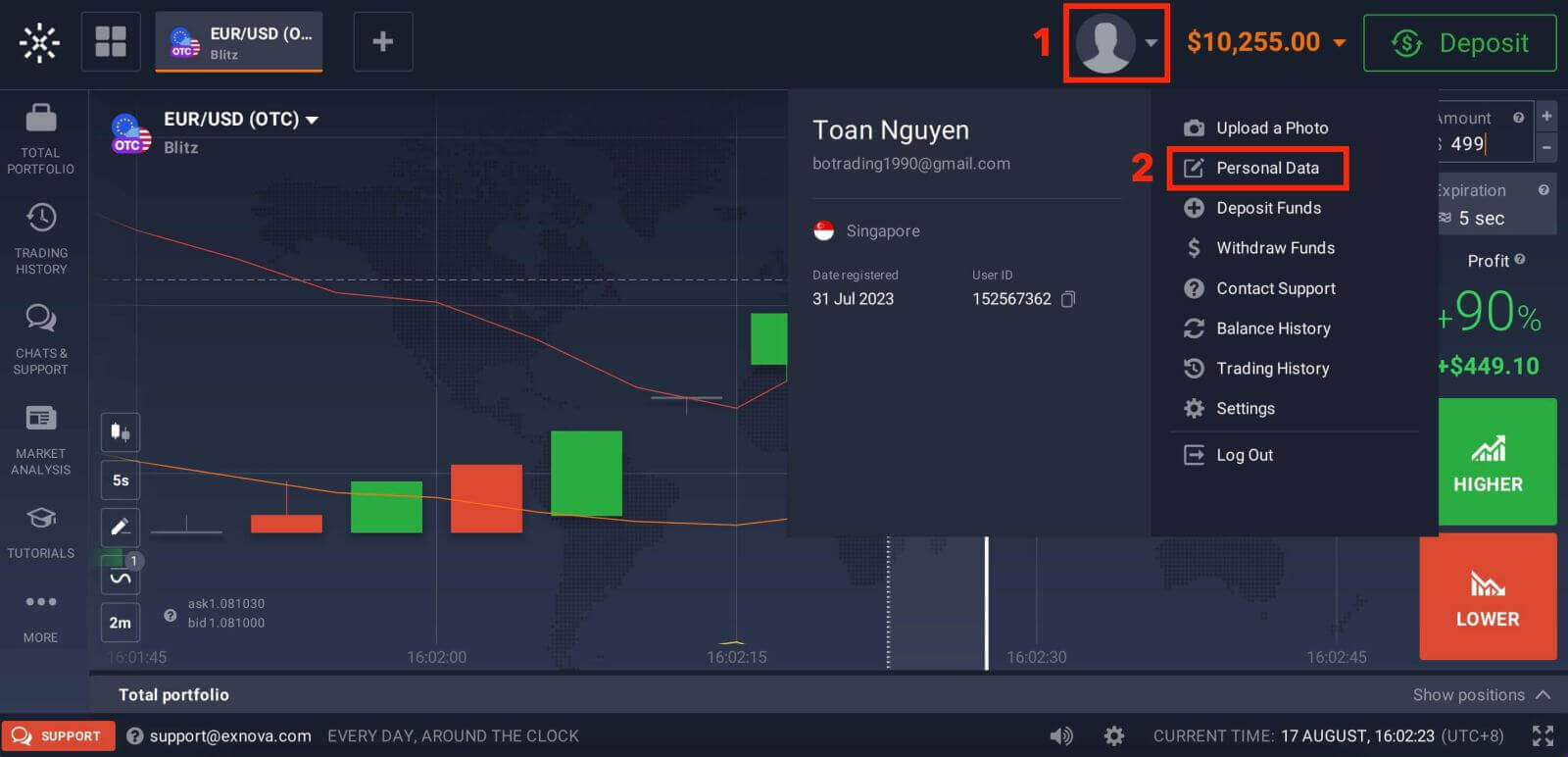
2. ໃຫ້ຄລິກໃສ່ແຖບ "ຄວາມປອດໄພຄວາມປອດໄພ" ໃນເມນູຕົ້ນຕໍ. ຫຼັງຈາກນັ້ນ, ໃຫ້ຄລິກໃສ່ "ການຕັ້ງຄ່າ".
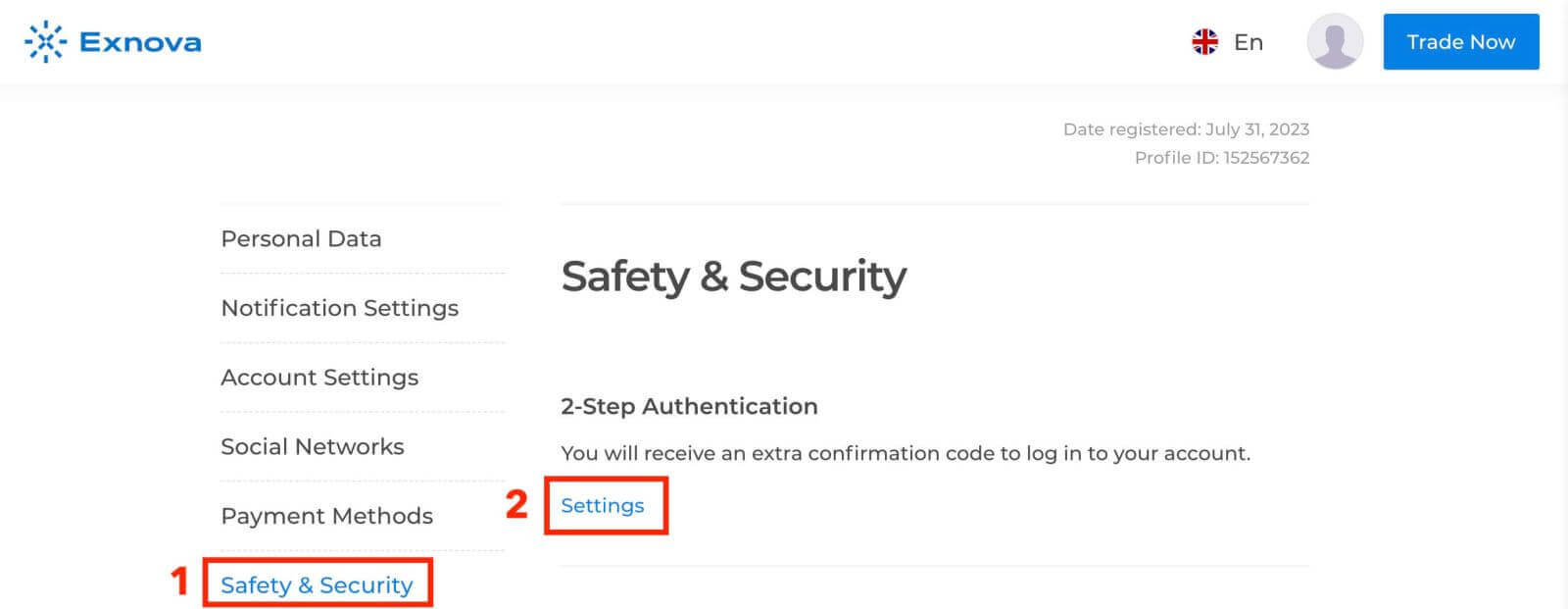
3. ປະຕິບັດຕາມຄໍາແນະນໍາທີ່ສະຫນອງໃຫ້ເພື່ອໃຫ້ສໍາເລັດຂະບວນການ.
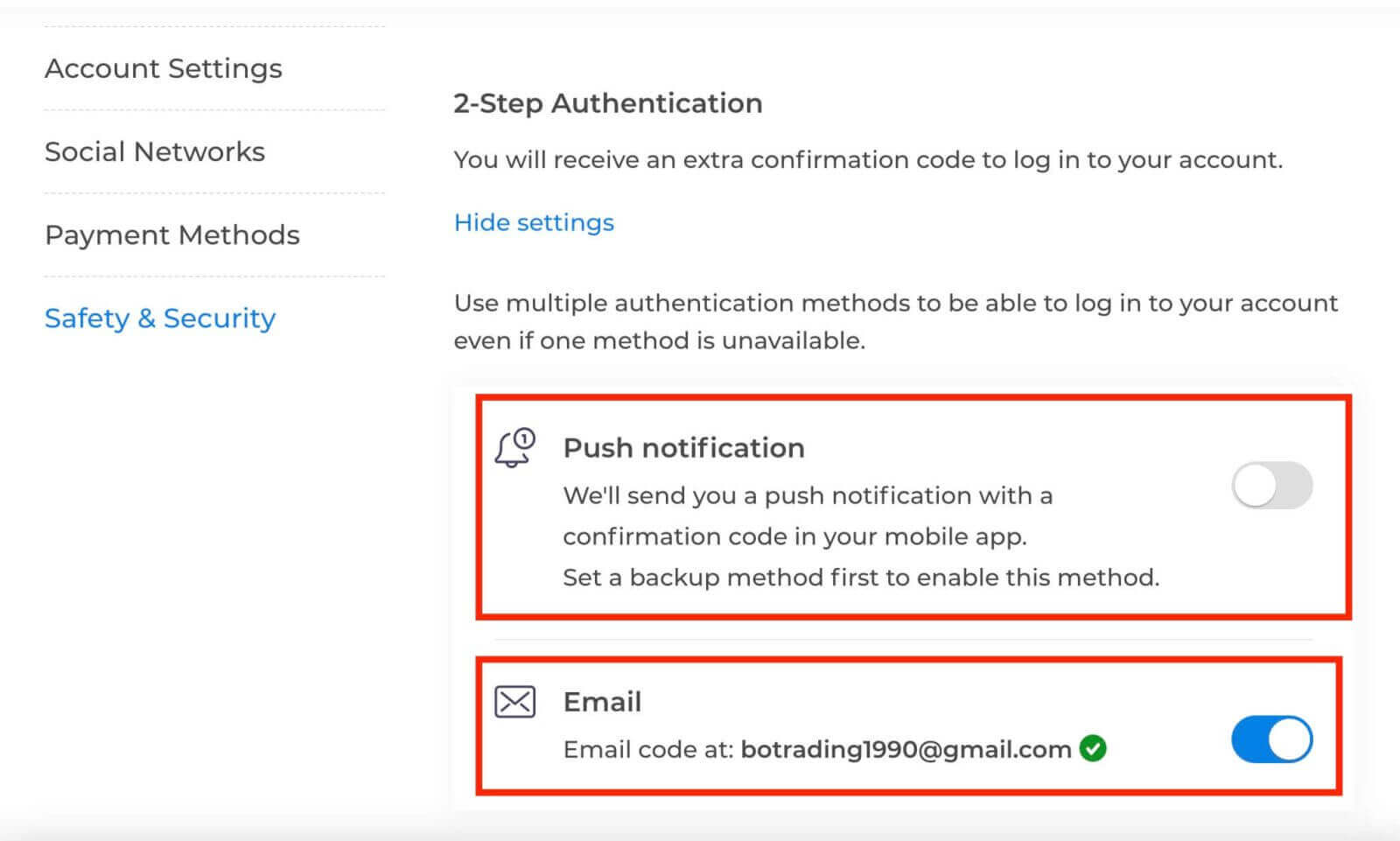
ການພິສູດຢືນຢັນສອງປັດໃຈ (2FA) ແມ່ນຄຸນສົມບັດຄວາມປອດໄພທີ່ສຳຄັນໃນ Exnova. ເມື່ອທ່ານໄດ້ຕັ້ງ 2FA ໃນບັນຊີ Exnova ຂອງທ່ານແລ້ວ, ທ່ານຈະຕ້ອງໃສ່ລະຫັດຢືນຢັນສະເພາະທຸກຄັ້ງທີ່ທ່ານເຂົ້າສູ່ລະບົບ.
.
ວິທີການຝາກເງິນໃນ Exnova
ຝາກເງິນຜ່ານ Crypto (BTC, ETH, BNB, ADA, LTC, USDT) ໃນ Exnova
ຖ້າທ່ານຕ້ອງການເພີ່ມເງິນເຂົ້າໃນບັນຊີ Exnova ຂອງທ່ານໂດຍໃຊ້ cryptocurrencies, ທ່ານກໍາລັງເຂົ້າສູ່ໂລກຂອງການເງິນທີ່ມີການແບ່ງແຍກ. ຄູ່ມືນີ້ສະແດງໃຫ້ທ່ານເຫັນວິທີເຮັດມັນເທື່ອລະກ້າວ, ດັ່ງນັ້ນທ່ານສາມາດເອົາເງິນທຶນ cryptocurrency ເຂົ້າໄປໃນບັນຊີ Exnova ຂອງທ່ານໄດ້ຢ່າງງ່າຍດາຍ.ຂັ້ນຕອນທີ 1: ໄປຫາພາກສ່ວນເງິນຝາກ
ຖ້າທ່ານຢູ່ໃນຫ້ອງການຄ້າ, ກົດປຸ່ມສີຂຽວ 'ເງິນຝາກ'. ປຸ່ມນີ້ແມ່ນຕັ້ງຢູ່ມຸມຂວາເທິງຂອງຫນ້າ.

ຂັ້ນຕອນທີ 2: ເລືອກ Cryptocurrency ເປັນວິທີການຝາກເງິນຂອງທ່ານ
ໃນພາກສ່ວນການຝາກເງິນ, ທ່ານຈະໄດ້ຮັບການນໍາສະເຫນີດ້ວຍທາງເລືອກການເງິນຕ່າງໆ. ປົກກະຕິແລ້ວ Exnova ສະຫນັບສະຫນູນຫຼາກຫຼາຍຂອງ cryptocurrencies, ເຊັ່ນ Bitcoin (BTC), Ethereum (ETH), ແລະອື່ນໆ. ເລືອກຕົວເລືອກ "Cryptocurrency", ເຊິ່ງສະແດງເຖິງຄວາມຕັ້ງໃຈຂອງທ່ານເພື່ອລະດົມທຶນໃຫ້ບັນຊີຂອງທ່ານໂດຍໃຊ້ຊັບສິນດິຈິຕອນ.
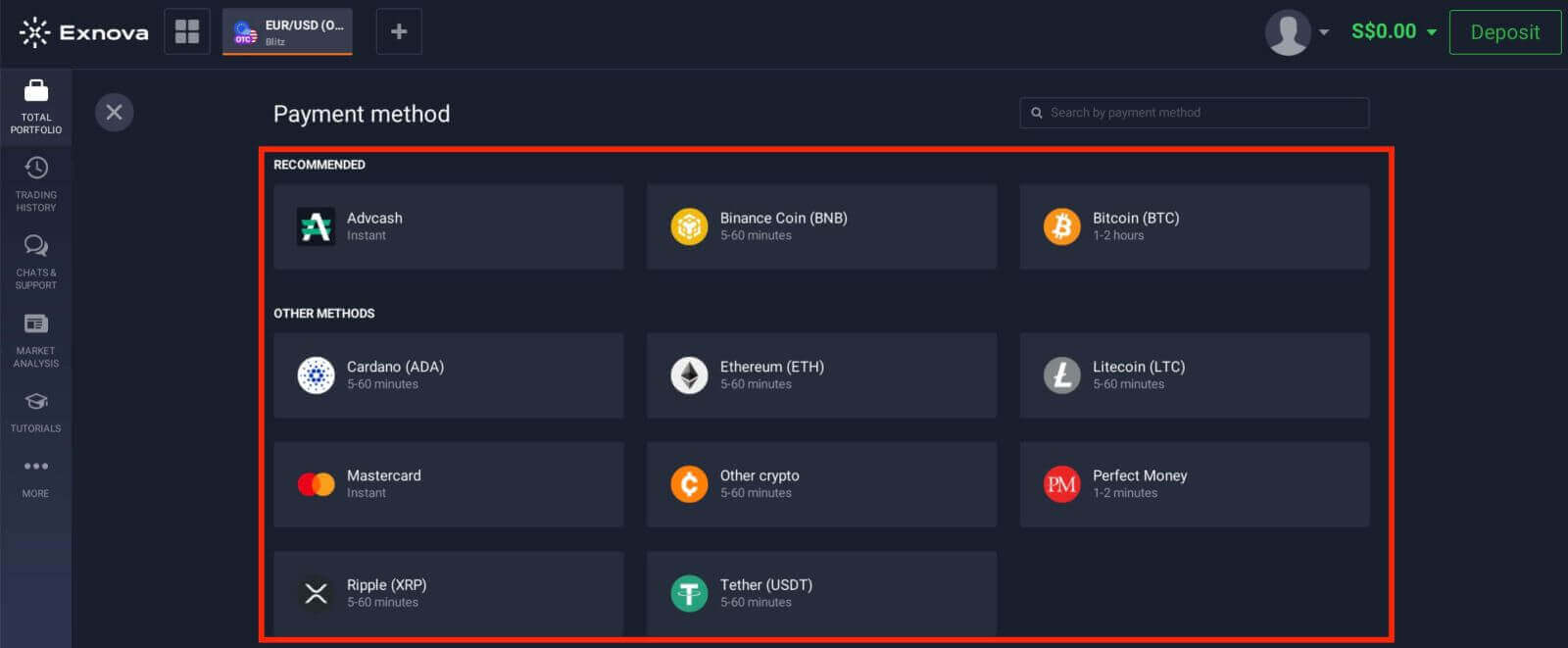
ຂັ້ນຕອນທີ 3: ກະລຸນາໃສ່ຈໍານວນເງິນຝາກ
ໃສ່ຈໍານວນທີ່ທ່ານຕ້ອງການທີ່ຈະຝາກເຂົ້າໄປໃນບັນຊີ Exnova ຂອງທ່ານ. Exnova ມີຂອບເຂດຈໍາກັດເງິນຝາກຕ່ໍາສຸດແລະສູງສຸດ, ສະນັ້ນໃຫ້ແນ່ໃຈວ່າເງິນຝາກຂອງທ່ານຕົກຢູ່ໃນຂອບເຂດເຫຼົ່ານີ້. ຈໍານວນເງິນຝາກສູງສຸດແມ່ນ $2.000 ແລະຈໍານວນເງິນຝາກຂັ້ນຕ່ໍາແມ່ນ $50 ສໍາລັບ Bitcoin.
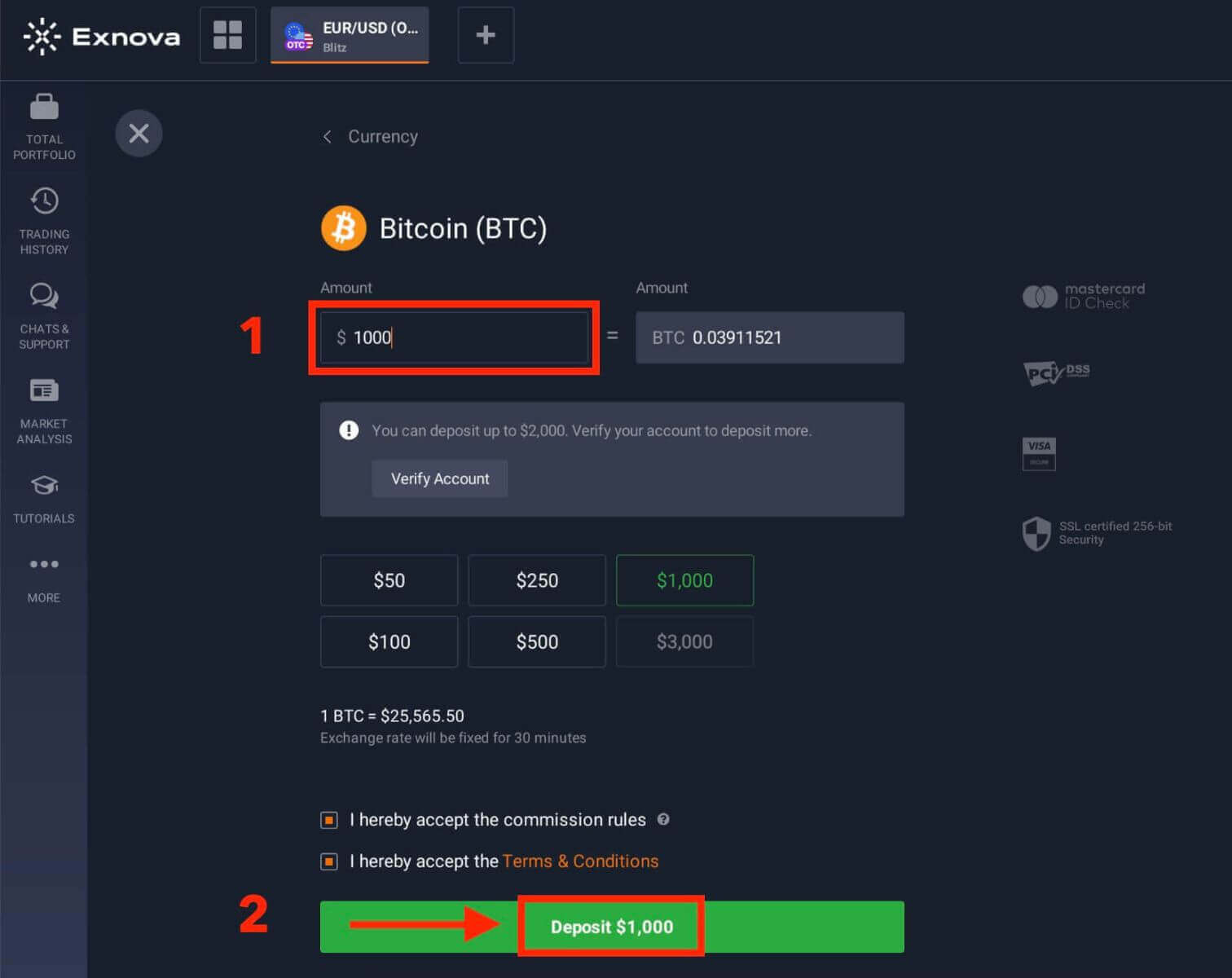
ຂັ້ນຕອນທີ 4: ສ້າງທີ່ຢູ່ເງິນຝາກ
ສໍາລັບແຕ່ລະ cryptocurrency ສະຫນັບສະຫນູນ, Exnova ໃຫ້ທີ່ຢູ່ wallet ເປັນເອກະລັກທີ່ທ່ານຈະສົ່ງເງິນຂອງທ່ານ. ທີ່ຢູ່ນີ້ແມ່ນສໍາຄັນສໍາລັບການຮັບປະກັນການໂອນເງິນທີ່ປອດໄພແລະຖືກຕ້ອງຂອງ cryptocurrency ຂອງທ່ານ. ສຳເນົາທີ່ຢູ່ wallet ທີ່ສະໜອງໃຫ້.
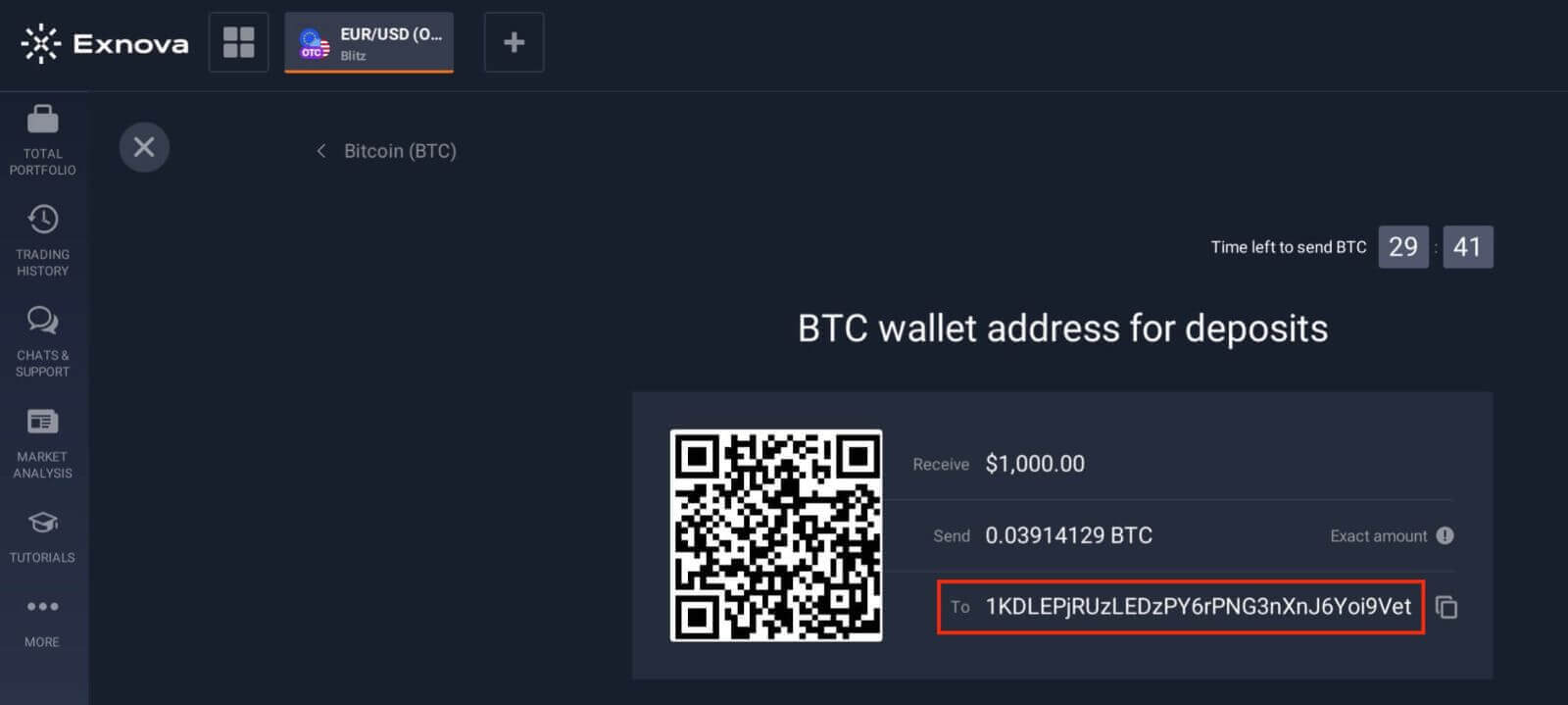
ຂັ້ນຕອນທີ 5: ເລີ່ມຕົ້ນການໂອນເງິນ Cryptocurrency
ເປີດ wallet cryptocurrency ສ່ວນຕົວຂອງທ່ານ ຫຼືບັນຊີແລກປ່ຽນທີ່ທ່ານກໍາລັງສົ່ງເງິນ. ເລີ່ມຕົ້ນການໂອນໄປຫາທີ່ຢູ່ກະເປົາເງິນ Exnova ທີ່ທ່ານສຳເນົາໄວ້ໃນຂັ້ນຕອນກ່ອນໜ້າ. ໃຫ້ແນ່ໃຈວ່າທ່ານໃສ່ທີ່ຢູ່ຢ່າງຖືກຕ້ອງແລະກວດເບິ່ງລາຍລະອຽດທັງຫມົດກ່ອນທີ່ຈະຢືນຢັນການໂອນ.
ຂັ້ນຕອນທີ 6: ຢືນຢັນແລະຢືນຢັນ
ເມື່ອການໂອນເງິນເລີ່ມຕົ້ນ, ທ່ານອາດຈະຕ້ອງລໍຖ້າຈໍານວນການຢືນຢັນທີ່ກໍານົດໄວ້ໃນ blockchain ກ່ອນທີ່ Exnova ດໍາເນີນການເງິນຝາກ. ນີ້ຊ່ວຍຮັບປະກັນຄວາມປອດໄພແລະຄວາມສົມບູນຂອງທຸລະກໍາ.
ຂັ້ນຕອນທີ 7: ການປ່ຽນແປງ ແລະ ການມີຢູ່
Exnova ອາດຈະປ່ຽນເງິນຝາກ cryptocurrency ເປັນສະກຸນເງິນເດີມຂອງເວທີ ຫຼືສະກຸນເງິນອື່ນທີ່ໃຊ້ໄດ້. ການປ່ຽນໃຈເຫລື້ອມໃສນີ້ຊ່ວຍໃຫ້ທ່ານສາມາດມີສ່ວນຮ່ວມໃນກິດຈະກໍາທາງດ້ານການເງິນຕ່າງໆໃນເວທີ.
ຝາກເງິນຜ່ານບັດທະນາຄານ (Mastercard) ໃນ Exnova
ການເພີ່ມເງິນໂດຍໃຊ້ Mastercard ຂອງທ່ານໃນ Exnova ແມ່ນງ່າຍດາຍແທ້ໆ. ດ້ວຍວິທີນີ້, ເງິນທຶນຂອງທ່ານແມ່ນກຽມພ້ອມສໍາລັບທ່ານທີ່ຈະໃຊ້ໃນການລົງທຶນແລະສິ່ງທີ່ກ່ຽວຂ້ອງກັບເງິນອື່ນໆ.ຂັ້ນຕອນທີ 1: ການຕັ້ງຄ່າບັນຊີແລະການເຂົ້າສູ່ລະບົບ ກ່ອນທີ່ ທ່ານ
ຈະຝາກເງິນໃນ Exnova, ໃຫ້ແນ່ໃຈວ່າທ່ານໄດ້ສ້າງບັນຊີສົບຜົນສໍາເລັດ ແລະເຂົ້າສູ່ລະບົບ. ຂັ້ນຕອນທີ 2: ທ່ອງໄປຫາພາກສ່ວນການຝາກເງິນ ເມື່ອເຂົ້າສູ່ລະບົບ, ທ່ານຈະຖືກນໍາໄປຫາ dashboard ຂອງທ່ານ. ໃຫ້ຄລິກໃສ່ "ເງິນຝາກ". ຂັ້ນຕອນທີ 3: ເລືອກວິທີການຊໍາລະທີ່ຕ້ອງການຂອງທ່ານ Exnova ສະຫນອງຄວາມຫຼາກຫຼາຍຂອງວິທີການຊໍາລະສໍາລັບການຝາກເງິນ. ເລືອກວິທີການຊໍາລະເງິນ "Mastercard". ຂັ້ນຕອນທີ 4: ໃສ່ຈໍານວນເງິນຝາກ
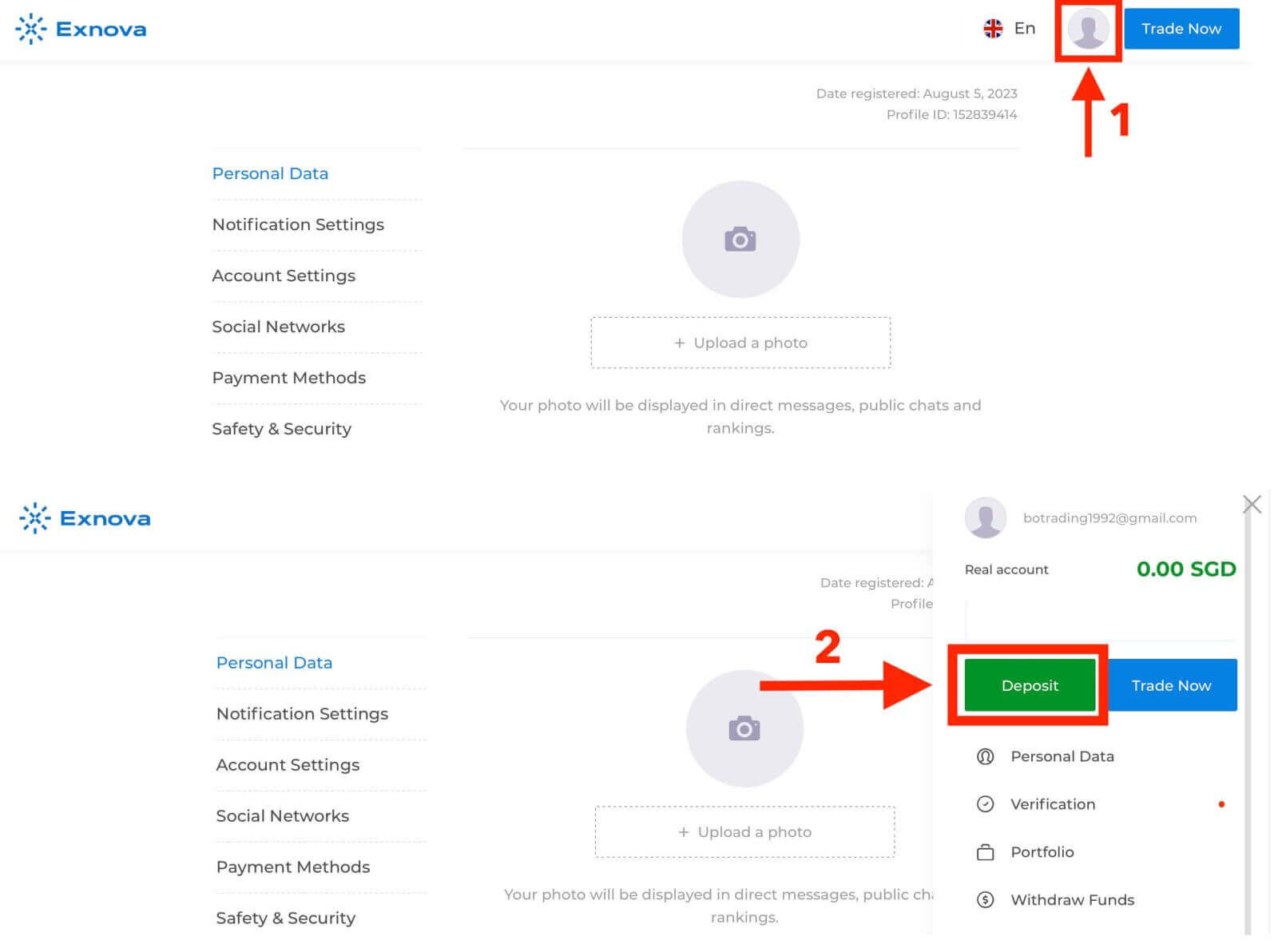
ລະບຸຈຳນວນເງິນທີ່ທ່ານຕ້ອງການຝາກເຂົ້າບັນຊີ Exnova ຂອງທ່ານ. Exnova ມີຂອບເຂດຈໍາກັດເງິນຝາກຕ່ໍາສຸດແລະສູງສຸດ, ສະນັ້ນໃຫ້ແນ່ໃຈວ່າເງິນຝາກຂອງທ່ານຕົກຢູ່ໃນຂອບເຂດເຫຼົ່ານີ້. ຈຳນວນເງິນຝາກສູງສຸດແມ່ນ $1.000.000 ແລະຈຳນວນເງິນຝາກຂັ້ນຕ່ຳແມ່ນ $10 ສຳລັບ Mastercard.
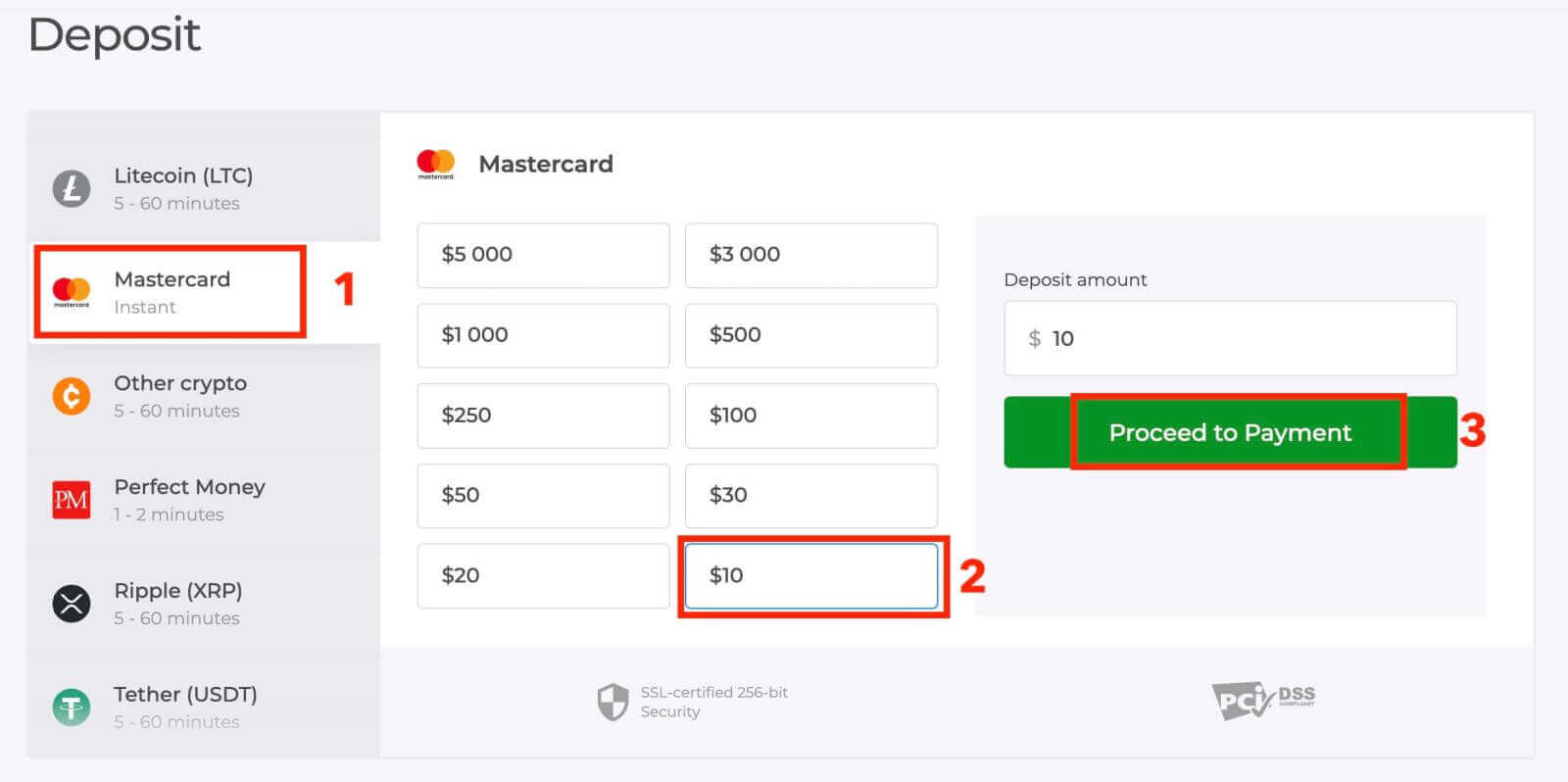
ຂັ້ນຕອນທີ 5: ໃຫ້ລາຍລະອຽດການຊໍາລະ
ທ່ານຈະໄດ້ຮັບການໂອນໄປຫນ້າໃຫມ່ທີ່ທ່ານຈະໄດ້ຮັບການຮ້ອງຂໍໃຫ້ໃສ່ຂໍ້ມູນບັດຂອງທ່ານ. Exnova ເອົາຄວາມປອດໄພຢ່າງຈິງຈັງ, ສະນັ້ນຂໍ້ມູນລະອຽດອ່ອນຂອງທ່ານຈະຖືກເຂົ້າລະຫັດ ແລະ ຈັດການດ້ວຍຄວາມລະມັດລະວັງທີ່ສຸດ.
- ຊື່ຜູ້ຖືບັດ: ຊື່ທີ່ປາກົດຢູ່ໃນ Mastercard.
- ໝາຍເລກບັດ: ຕົວເລກ 16 ຕົວເລກຢູ່ດ້ານໜ້າຂອງບັດ.
- ວັນໝົດອາຍຸ: ເດືອນ ແລະ ປີທີ່ບັດໝົດອາຍຸ.
- CVV/CVC: ລະຫັດຄວາມປອດໄພສາມຕົວເລກຢູ່ດ້ານຫຼັງຂອງບັດ.
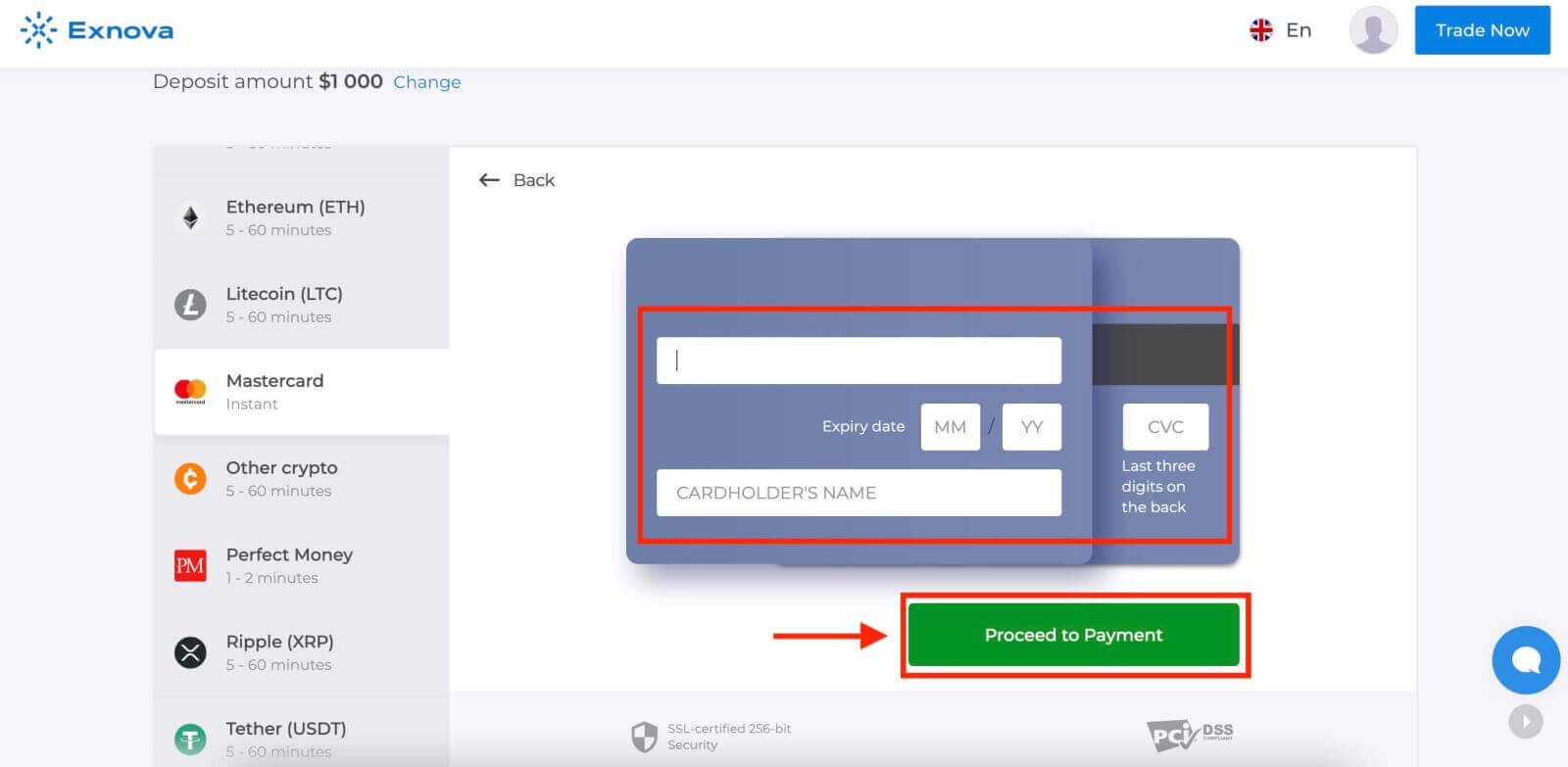
ເມື່ອທ່ານໄດ້ສໍາເລັດຂັ້ນຕອນທີ່ຈໍາເປັນທັງຫມົດ, ໃຫ້ຄລິກໃສ່ປຸ່ມ "ສົ່ງ".
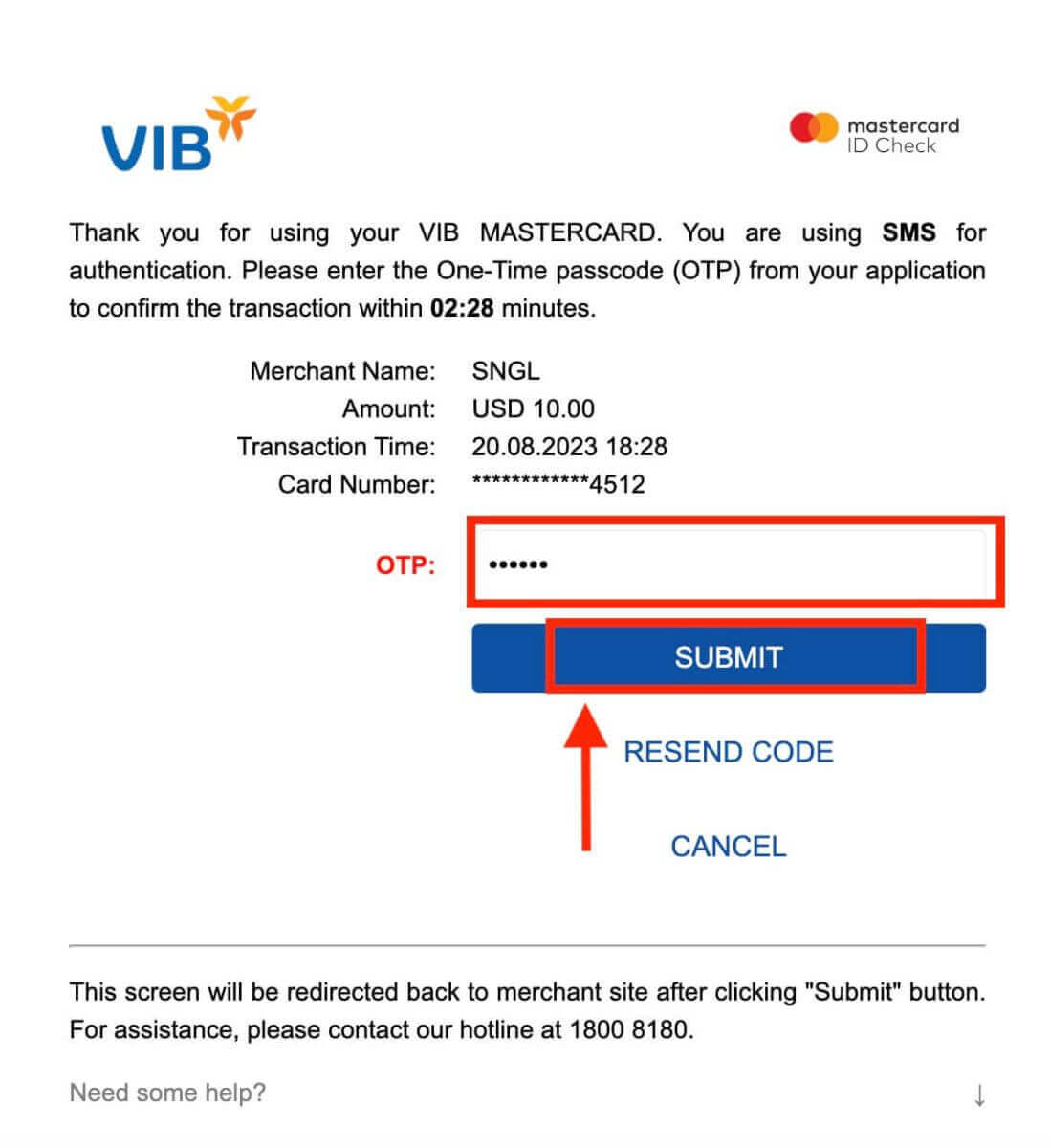
ຂັ້ນຕອນທີ 6: ການຢືນຢັນແລະການແຈ້ງການ
ຫຼັງຈາກການຝາກເງິນໄດ້ຮັບການດໍາເນີນການສົບຜົນສໍາເລັດ, ທ່ານຈະໄດ້ຮັບການແຈ້ງການຢືນຢັນໃນເວທີ. ນອກຈາກນັ້ນ, ທ່ານອາດຈະໄດ້ຮັບອີເມວ ຫຼື SMS ຢືນຢັນທຸລະກໍາເງິນຝາກ.
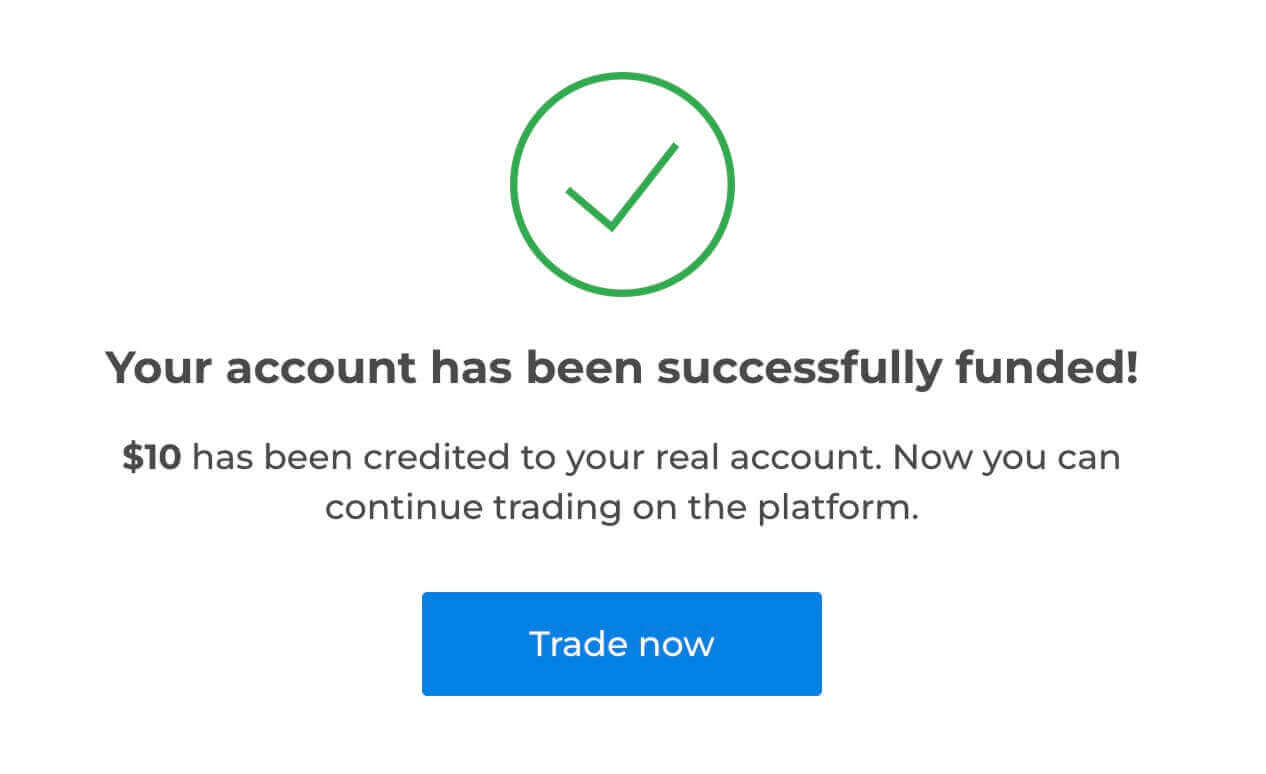
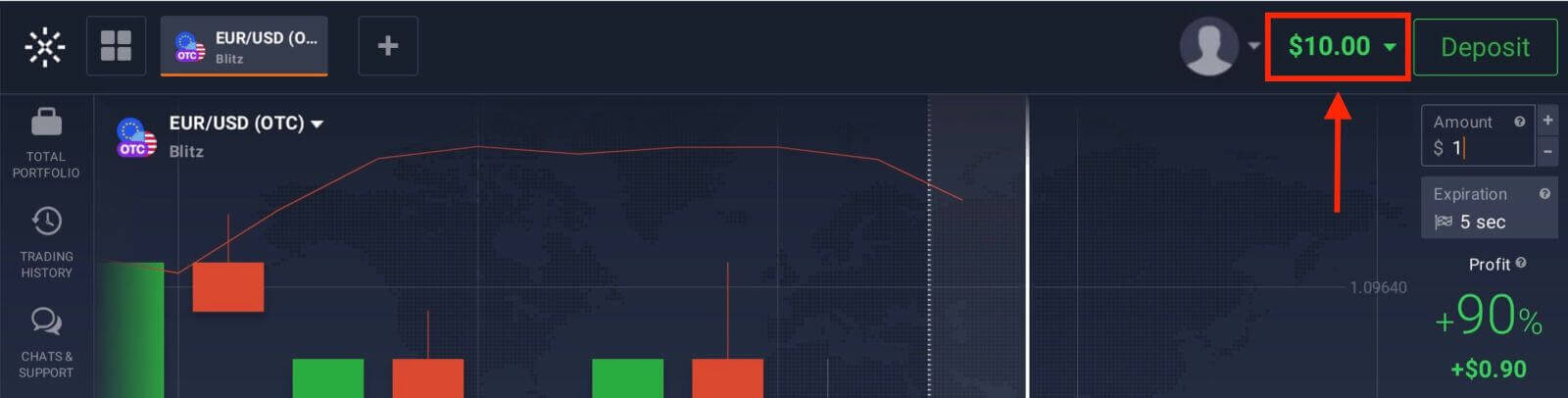
ຝາກເງິນຜ່ານ E-wallets (Advcash, Perfect Money) ໃນ Exnova
ວິທີທີ່ງ່າຍແທ້ໆທີ່ຈະເພີ່ມເງິນແມ່ນໂດຍໃຊ້ e-wallets. ຄູ່ມືນີ້ອະທິບາຍຂັ້ນຕອນວິທີການໃສ່ເງິນເຂົ້າໃນບັນຊີ Exnova ຂອງທ່ານໂດຍໃຊ້ e-wallet ທີ່ທ່ານມັກທີ່ສຸດ.ຂັ້ນຕອນທີ 1: ໄປຫາພາກສ່ວນເງິນຝາກ
ຖ້າທ່ານຢູ່ໃນຫ້ອງການຄ້າ, ກົດປຸ່ມສີຂຽວ 'ເງິນຝາກ'. ປຸ່ມນີ້ແມ່ນຕັ້ງຢູ່ມຸມຂວາເທິງຂອງຫນ້າ.

ຂັ້ນຕອນທີ 2: ເລືອກ E-Wallets ເປັນວິທີການຝາກເງິນຂອງທ່ານ
ຈາກບັນຊີລາຍການຂອງ e-wallets ສະຫນັບສະຫນູນ, ເລືອກເອົາຫນຶ່ງທີ່ທ່ານຕ້ອງການທີ່ຈະນໍາໃຊ້ສໍາລັບການຝາກຂອງທ່ານ. ປົກກະຕິແລ້ວ Exnova ສະຫນັບສະຫນູນ e-wallets ທີ່ນິຍົມເຊັ່ນ Advcash, Perfect Money ແລະອື່ນໆ. ໃຫ້ຄລິກໃສ່ e-wallet ທີ່ທ່ານເລືອກເພື່ອດໍາເນີນການ.
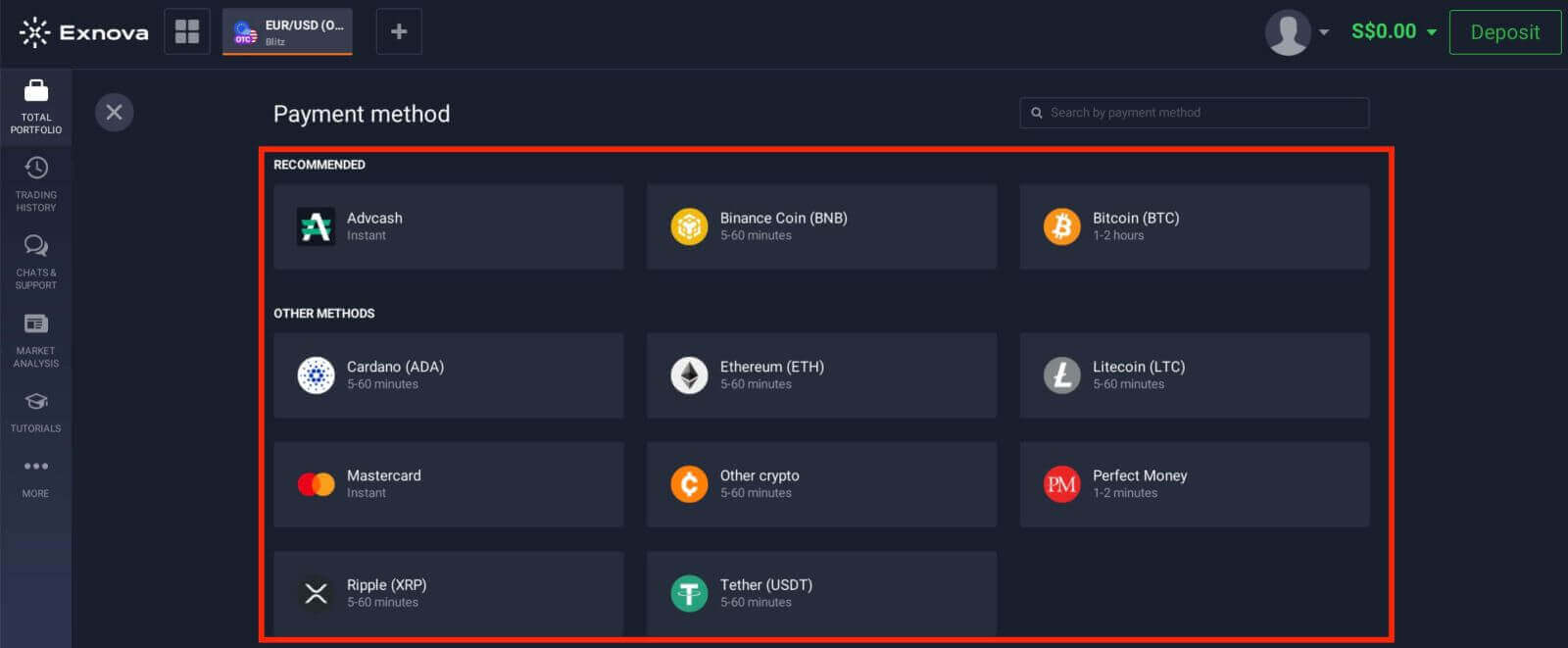
ຂັ້ນຕອນທີ 3: ລະບຸຈໍານວນເງິນຝາກ
ໃສ່ຈຳນວນເງິນທີ່ທ່ານຕັ້ງໃຈຈະຝາກເຂົ້າບັນຊີ Exnova ຂອງທ່ານ. ໃຫ້ແນ່ໃຈວ່າຈໍານວນທີ່ທ່ານເລືອກປະຕິບັດຕາມຂອບເຂດຈໍາກັດເງິນຝາກຂັ້ນຕ່ໍາແລະສູງສຸດຂອງ Exnova. ຈຳນວນເງິນຝາກສູງສຸດແມ່ນ $1.000.000 ແລະຈຳນວນເງິນຝາກຂັ້ນຕ່ຳແມ່ນ $10.
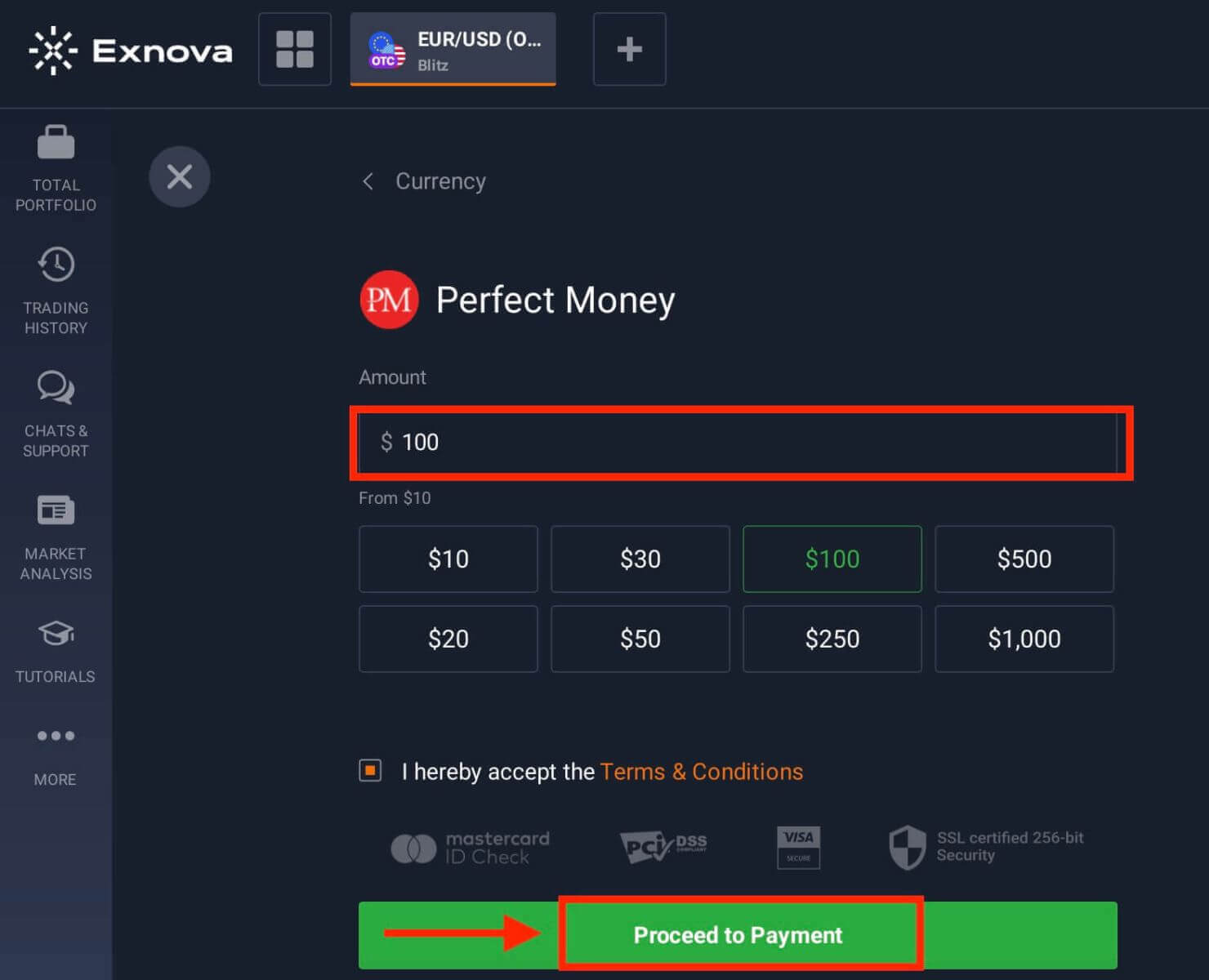
ຂັ້ນຕອນທີ 4: ການກວດສອບກັບ E-Wallet ຂອງທ່ານ
ທ່ານຈະໄດ້ຮັບການນໍາໄປສູ່ການໂຕ້ຕອບຂອງ e-wallet ຂອງທ່ານເລືອກເພື່ອເຮັດສໍາເລັດຂະບວນການການກວດສອບໄດ້. ເຂົ້າສູ່ລະບົບບັນຊີ e-wallet ຂອງທ່ານໂດຍໃຊ້ຂໍ້ມູນປະຈໍາຕົວຂອງທ່ານເພື່ອຢືນຢັນການເຮັດທຸລະກໍາ.
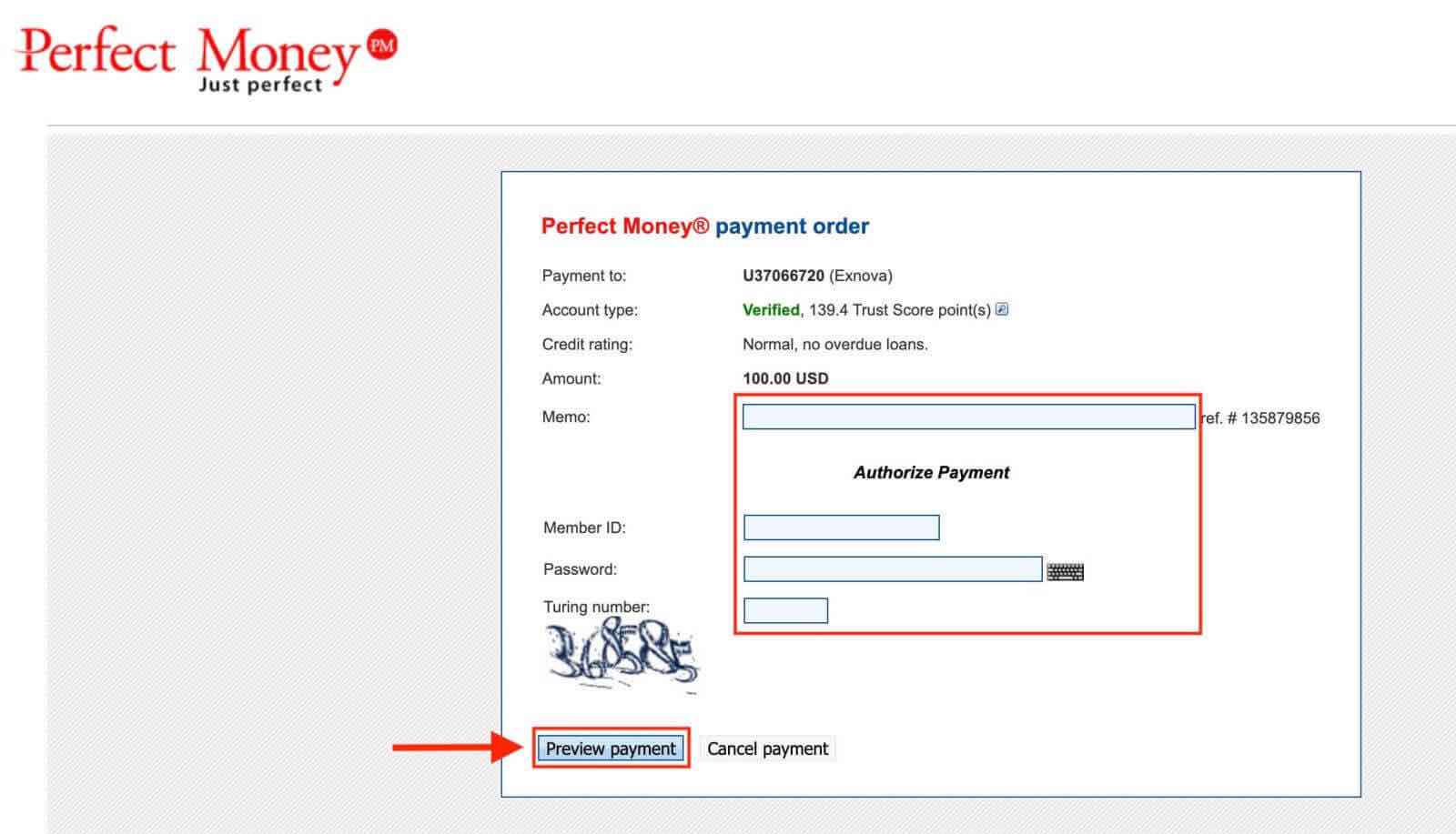
ຂັ້ນຕອນທີ 5: ການຢືນຢັນແລະການແຈ້ງການ
ເມື່ອສໍາເລັດສົບຜົນສໍາເລັດ, ທ່ານຈະໄດ້ຮັບການຢືນຢັນໃນຫນ້າຈໍພາຍໃນເວທີ Exnova. ນອກຈາກນັ້ນ, Exnova ອາດຈະສົ່ງອີເມວຫຼືການແຈ້ງເຕືອນເພື່ອແຈ້ງໃຫ້ທ່ານຮູ້ກ່ຽວກັບທຸລະກໍາເງິນຝາກ.


